Nokia 6290 User Manual
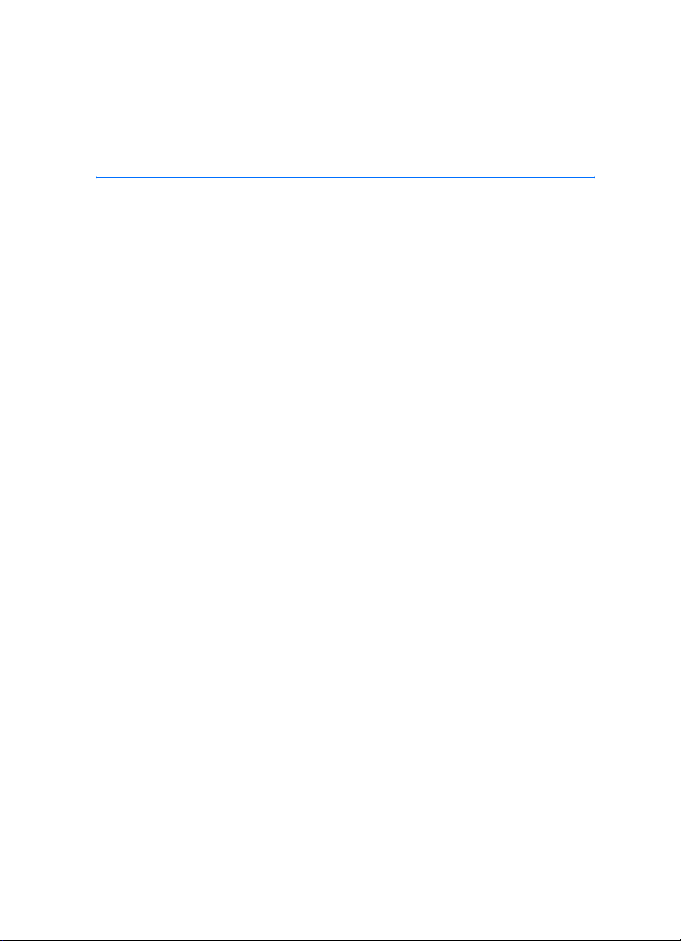
Nokia 6290 kasutusjuhend
9254535
1. väljaanne
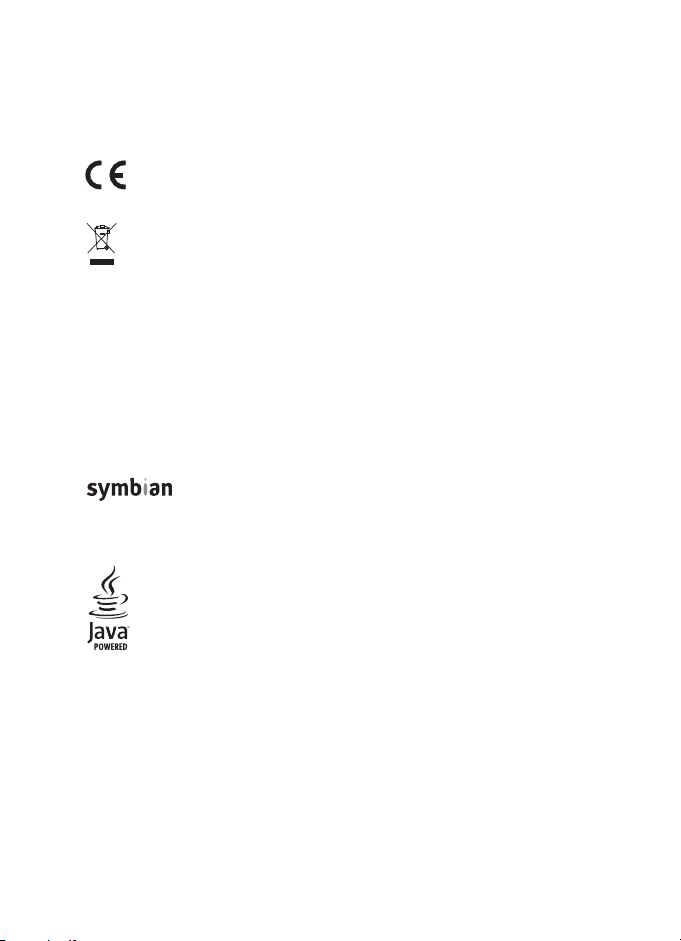
VASTAVUSKINNITUS
Käesolevaga kinnitab NOKIA CORPORATION seadme RM-176 vastavust direktiivi 1999/5/EÜ
põhinõuetele ja nimetatud direktiivist tulenevatele teistele asjakohastele sätetele.
Vastavuskinnituse (Declaration of Conformity) koopia leiate aadressilt
http: // www.nokia.com/phones/declaration_of_conformity/.
0434
Läbikriipsutatud prügikasti märk tähendab, et Euroopa Liidu riikides tuleb äravisatav
toode viia spetsiaalsesse kogumispunkti. See nõue kehtib nii telefoni kui ka
lisaseadmete kohta, kui viimased on tähistatud sama märgiga. Ärge visake neid
tooteid olmejäätmete hulka, mis ei kuulu sorteerimisele. Lisateabe saamiseks
vaadake toodet puudutavat ökodeklaratsiooni või vastava riigi teavet aadressil
www.nokia.com.
© 2007, Nokia. Kõik õigused kaitstud.
Nokia, Nokia Connecting People, Nokia Care, Navi ja Visual Radio on Nokia Corporationi
kaubamärgid või registreeritud kaubamärgid. Nokia tune ja Visual Radio on Nokia
Corporationi helimärgid. Teised siinmainitud toodete ja firmade nimed võivad olla nende
omanike vastavad kaubamärgid või ärinimed.
Käesoleva dokumendi sisu osaline või täielik kopeerimine, üleandmine, levitamine või
salvestamine ükskõik millises vormis ilma Nokia kirjaliku loata on keelatud.
This product includes software licensed from Symbian Software Ltd
© 1998-2007. Symbian and Symbian OS are trademarks of Symbian Ltd.
US Patent No 5818437 and other pending patents. T9 text input software
Copyright © 1997-2007. Tegic Communications, Inc. All rights reserved.
Java™ and all Java-based marks are trademarks or registered trademarks of Sun
Microsystems, Inc.
This product is licensed under the MPEG-4 Visual Patent Portfolio License (i) for personal and
noncommercial use in connection with information which has been encoded in compliance
with the MPEG-4 Visual Standard by a consumer engaged in a personal and noncommercial
activity and (ii) for use in connection with MPEG-4 video provided by a licensed video
provider. No license is granted or shall be implied for any other use. Additional information,
including that related to promotional, internal, and commercial uses, may be obtained from
MPEG LA, LLC. See <http://www.mpegla.com>.
Käesolevale tootele kehtib litsents MPEG-4 Visual Patent Portfolio License (i) ning toode on
mõeldud isiklikuks ning mitteäriliseks kasutamiseks, kui tegemist on informatsiooniga, mis
on kodeeritud vastavalt standardile MPEG-4 Visual Standard ning mida tarbija kasutab
isiklikuks mitteäriliseks otstarbeks, ja (ii) kasutamiseks koos MPEG-4 videoga, mille tarnijaks
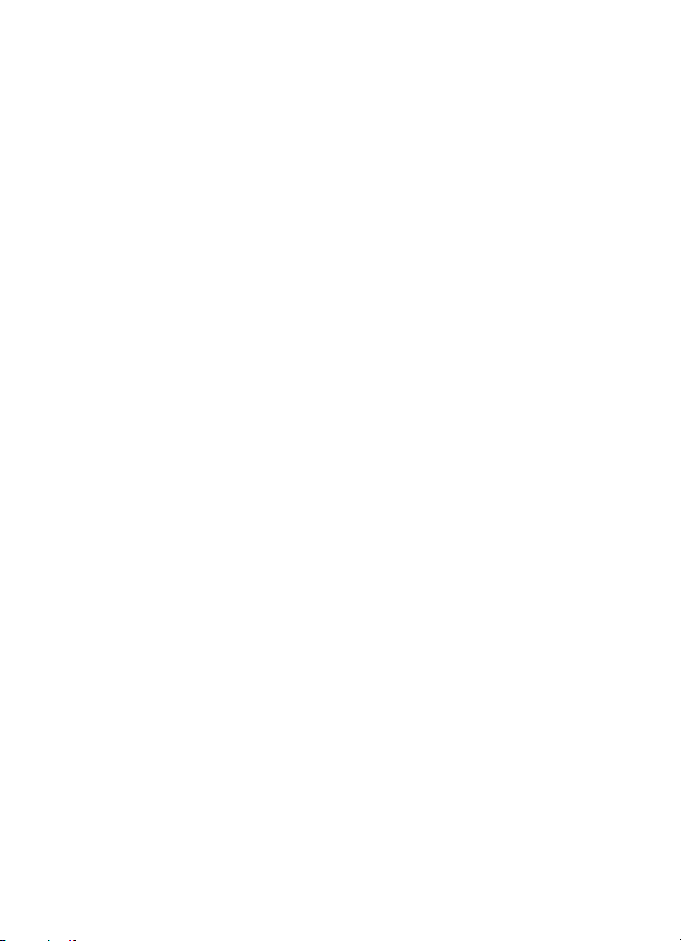
on litsentsitud videotarnija. Mis tahes muul otstarbel kasutamiseks ei kehti ega rakendu
ükski litsents. Täiendav teave, sealhulgas reklaami-, ettevõttesisese ja ärikasutusega seotud
info on saadaval MPEG LA, LLC-s. Vaadake <http://www.mpegla.com>.
Nokia töösuunaks on pidev arendustöö. Nokia jätab endale õiguse paranduste ja muudatuste
tegemiseks käesolevas dokumendis kirjeldatud toodete osas ilma sellekohase eelteavituseta.
KOHALDATAVA SEADUSE KOGUULATUSES EI OLE NOKIA VÕI ÜKSKÕIK KES TEMA
LITSENTSIANDJATEST ÜHELGI JUHUL VASTUTAV ÜKSKÕIK MILLISTE ANDMETE VÕI
SISSETULEVA INFO KADUMISE EEST EGA ÜKSKÕIK MILLISTE ERILISTE, OTSESTE VÕI
KAUDSETE KAHJUDE TEKKIMISE EEST, SÕLTUMATA NENDE PÕHJUSTEST.
SELLE DOKUMENDI SISU ON ÄRA TOODUD "NAGU ON". KUI SEADUS EI MÄÄRA TEISITI, EI
ANTA KÄESOLEVA DOKUMENDI ÕIGSUSE, USALDATAVUSE VÕI SISU SUHTES MINGEID
GARANTIISID, EI OTSESEID EGA KAUDSEID, SEALHULGAS, KUID MITTE AINULT, KAUDSEID
GARANTIISID KAUBANDUSLIKU SOBIVUSE VÕI OTSTARBESOBIVUSE SUHTES. NOKIA JÄTAB
ENDALE ÕIGUSE MIS TAHES HETKEL MUUTA KÄESOLEVAT DOKUMENTI VÕI SEE TÜHISTADA
ILMA SELLEST EELNEVALT TEAVITAMATA.
Teatud toodete ja neile vastavate rakenduste ja teenuste kättesaadavus võib piirkonniti
erineda. Lisateavet, sh teavet keelevalikute kohta, küsige oma lähimalt Nokia edasimüüjalt.
Käesolev seade vastab direktiivile 2002/95/EÜ, mis kehtestab piirangud ohtlike materjalide
kasutamisele elektri- ja elektroonikaseadmetes.
Ekspordijärelevalve
Käesolev seade võib sisaldada tooteid, tehnoloogiaid või tarkvara, millele rakenduvad USA ja
teiste riikide ekspordiseadused. Seadusevastane väljavedu on keelatud.
9254535 / 1. väljaanne
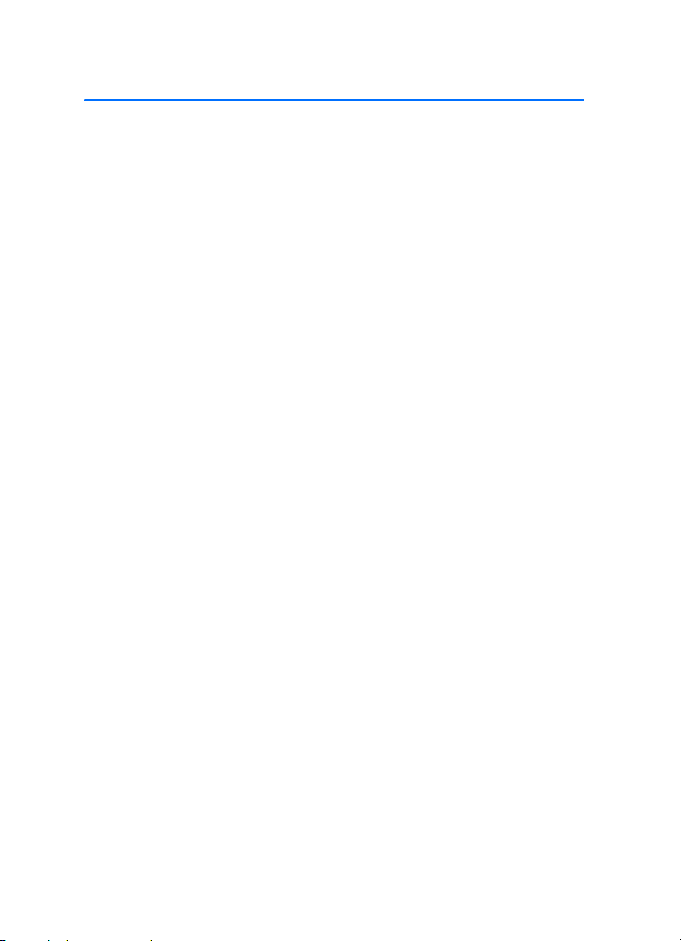
Sisukord
Sisukord
Ohu vältimiseks........................ 6
Üldine teave.............................. 9
Pääsukoodid............................................. 9
Nokia tugiteenused
ja kontaktteave.................................... 10
1. Alustamine ......................... 11
(U)SIM-kaardi ja aku
paigaldamine........................................ 11
Aku laadimine ...................................... 12
Telefoni sisse- ja
väljalülitamine..................................... 13
Kellaaja ja kuupäeva
määramine............................................ 13
Tavaline tööasend............................... 13
Konfiguratsiooniseaded..................... 14
2. Teie telefon........................ 15
Seadme klahvid ja osad..................... 15
Ootere¾iim............................................. 16
Tähised ................................................... 16
Liikumine ja valimine......................... 18
Menüü.................................................... 18
Tervitusrakendus ................................. 19
Abi ........................................................... 19
Helitugevuse reguleerimine ............. 20
Klahvistiku lukustus
(klahvilukk)............................................ 20
Kiiret juurdepääsu võimaldav
klapiekraan............................................ 20
Multimeediumiklahv .......................... 21
Randmepaela kinnitamine................ 21
Ühilduva peakomplekti
ühendamine.......................................... 22
USB-andmesidekaabli
ühendamine.......................................... 22
microSD-kaardi pesa ........................ 22
3. Kõnefunktsioonid .............. 24
Helistamine........................................... 24
Kõne vastuvõtmine ja kõnest
keeldumine ........................................... 26
Videokõned ........................................... 28
Video ühisvaatamine.......................... 29
Logi ......................................................... 31
4. Teksti kirjutamine.............. 33
Tavaline tekstisisestus ....................... 33
Sõnastikupõhine tekstisisestus ....... 33
Teksti kopeerimine ja
kustutamine.......................................... 34
5. Sõnumite käsitsemine ....... 35
Sõnumite kirjutamine
ja saatmine ........................................... 35
Saabunud sõnumite kaust –
sõnumite vastuvõtmine..................... 37
Minu kaustad ....................................... 38
Postkast ................................................. 39
Saatmiseks............................................ 40
SIM-kaardi sõnumite
vaatamine ............................................. 40
Kärjeteated ........................................... 41
Teenuse juhtimise redaktor.............. 41
Sõnumiseaded...................................... 41
Sõnumilugeja ....................................... 45
6. Kontaktid............................ 46
Kontaktikirjete haldamine................ 46
Kontaktirühmakirjete
haldamine ............................................. 46
Helina lisamine.................................... 47
Kiirvalimisklahvide
määramine............................................ 47
7. Galerii ................................. 48
Galerii funktsioonid............................ 48
4
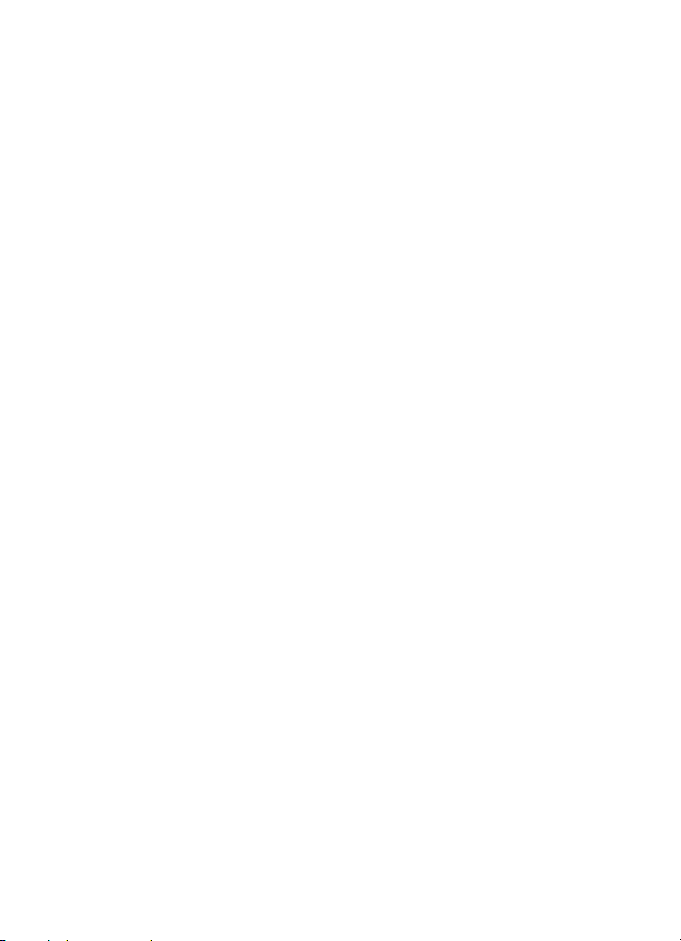
Sisukord
Piltide töötlemine................................ 48
Videoklippide töötlemine .................. 49
Failide allalaadimine........................... 51
8. Meedium ............................ 52
Kaamera ................................................. 52
Muusikapleier ....................................... 53
RealPlayer .............................................. 55
Visual Radio .......................................... 56
Flash-pleier............................................ 59
Salvesti ................................................... 60
9. Veeb.................................... 61
Telefoni seadistamine
brauseriteenuse kasutamiseks ......... 61
Ühenduse loomine............................... 61
Järjehoidjate vaatamine .................... 61
Ühenduse turvalisus ........................... 62
Veebilehtede sirvimine....................... 63
Allalaadimine........................................ 65
Ühenduse lõpetamine ........................ 65
Vahemälu tühjendamine ................... 65
Brauseriseaded ..................................... 65
10. Rakendus Laadi alla! ...... 68
11. Korraldaja........................ 69
Kell........................................................... 69
Kalender ................................................. 70
Märkmik ................................................. 71
12. Rakendused ..................... 72
Kalkulaator ............................................ 72
Teisendaja .............................................. 72
Adobe Reader ...................................... 73
Quickoffice ............................................ 74
GPS-i andmed....................................... 76
Maamärgid ............................................ 77
WorldMate ............................................ 77
3-D helinad ........................................... 77
13. Seaded ............................. 78
Profiilid................................................... 78
Teemad ................................................... 79
Häälkäsklused....................................... 79
Telefoni seaded .................................... 80
Kiirvalimine ........................................... 90
Kõne ........................................................ 91
Häälestusviisard................................... 91
Kõnepost ................................................ 91
Sõnumside............................................. 92
14. Ühenduvus ...................... 96
PC Suite.................................................. 96
Bluetooth-ühendus............................. 96
USB-kaabel............................................ 99
Infrapunaühendus ............................... 99
Kaugsünkroonimine ......................... 100
Ühendusehaldur................................ 101
Modem ................................................ 102
Raadiosaatjafunktsioon.................. 103
Andmete ülekanne ........................... 107
15. Andmehaldur ................ 109
Rakendusehaldur .............................. 109
Failihaldur........................................... 111
Seadmehaldur.................................... 111
Mälukaart ........................................... 112
Kasutusvõtmed.................................. 113
16. Akuteave....................... 115
Täis- ja tühjakslaadimine............... 115
Juhtnöörid Nokia originaalaku
kindlakstegemiseks .......................... 116
17. Lisaseadmed.................. 118
Hooldus ja korrashoid......... 119
Täiendav ohutusalane
teave .................................... 120
Register................................ 124
5
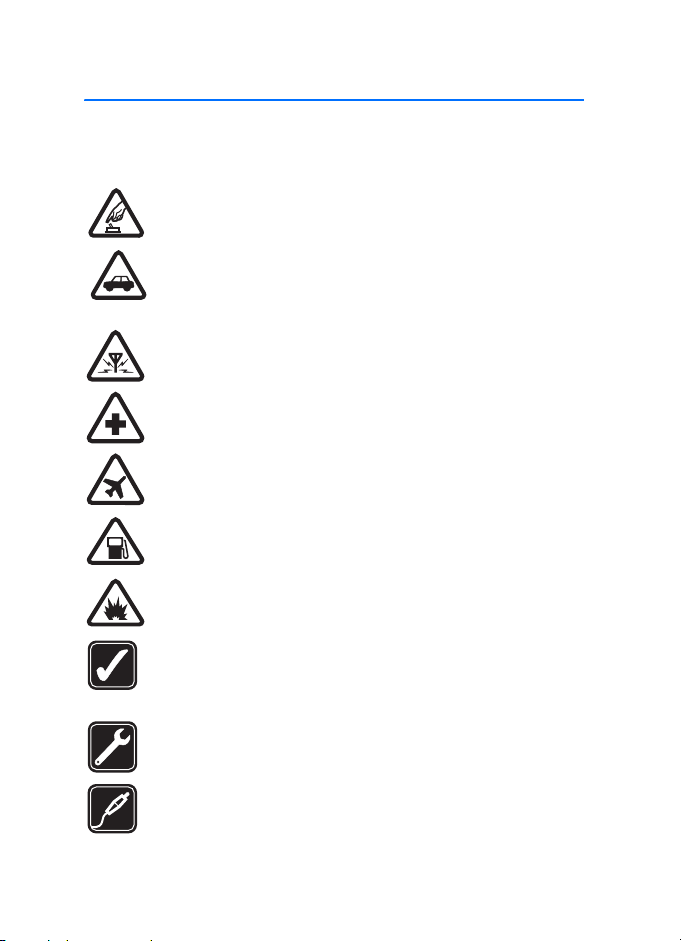
Ohu vältimiseks
Ohu vältimiseks
Lugege läbi järgmised lihtsad juhtnöörid. Juhendite mittejärgimine võib olla
ohtlik või seadusevastane. Täiendavat teavet leiate täielikust kasutusjuhendist.
SISSELÜLITAMINE
Ärge lülitage telefoni sisse, kui mobiiltelefoni kasutamine on
keelatud või kui see võib tekitada häireid või ohtlikke olukordi.
OHUTU LIIKLEMINE
Järgige kõiki kohalikke seadusi. Mõlemad käed peavad olema vabad
auto juhtimise jaoks. Sõiduki juhtimisel tuleb esmajoones mõelda
liiklusohutusele.
HÄIRED
Kõiki mobiilsideseadmeid võivad mõjutada häired, mis põhjustavad
tõrkeid seadme töös.
HAIGLAS LÜLITAGE SEADE VÄLJA
Järgige kõiki piiranguid. Meditsiiniseadmete läheduses lülitage seade
välja.
LENNUKIS LÜLITAGE SEADE VÄLJA
Järgige kõiki piiranguid. Mobiilsidevahendid võivad tekitada häireid
lennuki juhtimissüsteemides.
TANKLAS LÜLITAGE SEADE VÄLJA
Ärge kasutage seadet tanklas. Ärge kasutage seadet kütuse ega
kemikaalide lähedal.
LÕHKAMISTÖÖDE PIIRKONNAS LÜLITAGE SEADE VÄLJA
Järgige kõiki piiranguid. Ärge kasutage seadet piirkonnas, kus
pannakse toime lõhkamisi.
KASUTAGE MÕISTLIKULT
Kasutage seadet normaalasendis, nagu seda on kirjeldatud toote
dokumentatsioonis. Ärge puudutage seadme antenni, kui selleks pole
vajadust.
PROFESSIONAALNE TEENINDUS
Toodet võib paigaldada ja remontida üksnes vastava
kvalifikatsiooniga spetsialist.
LISASEADMED JA AKUD
Kasutage ainult heakskiidetud lisaseadmeid ja akusid. Ärge ühendage
tooteid, mis seadmega ei ühildu.
6
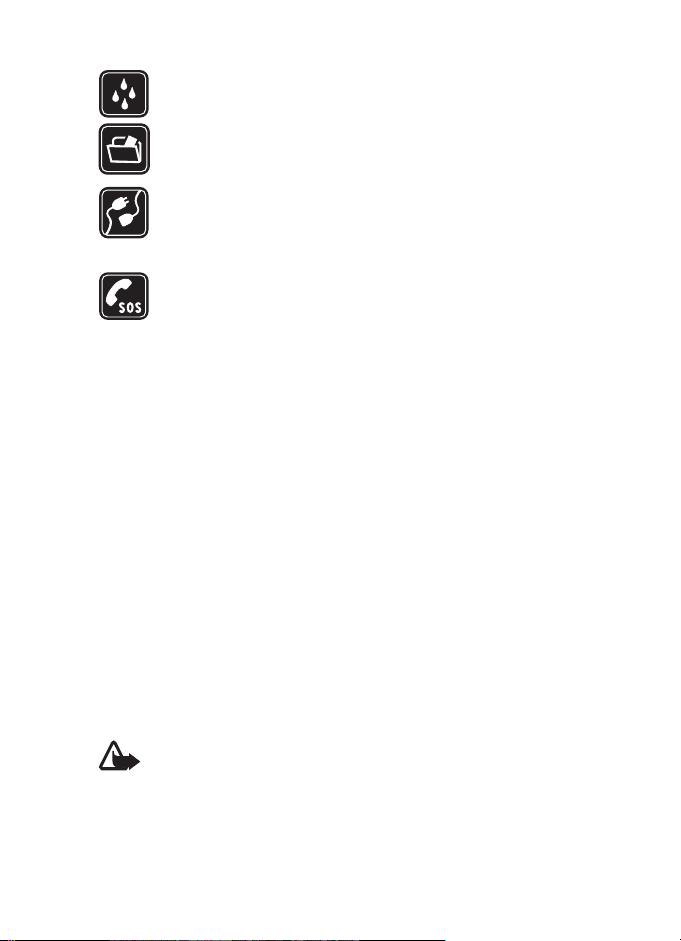
Ohu vältimiseks
NIISKUSKINDLUS
Seade ei ole niiskuskindel. Hoidke seade kuivana.
VARUKOOPIAD
Ärge unustage tegemast telefoni salvestatud andmetest varukoopiaid
või kirjalikke märkmeid.
TEISTE SEADMETEGA ÜHENDAMINE
Telefoni ühendamisel teiste seadmetega tutvuge nende seadmete
kasutusjuhendeis toodud ohutusnõuetega. Ärge ühendage tooteid,
mis seadmega ei ühildu.
HÄDAABI VÄLJAKUTSE
Kontrollige, et seadme helistamisfunktsioon on sisse lülitatud ja seade
asub võrgu teeninduspiirkonnas. Ekraani puhastamiseks ja ootere¾iimi
pöördumiseks vajutage vajalik arv kordi klahvi. Sisestage
hädaabinumber ja vajutage. Teatage oma asukoht. Ärge katkestage
kõnet enne, kui selleks on luba antud.
■ Teave seadme kohta
Käesolevas juhendis kirjeldatud mobiilsideseade on ette nähtud kasutamiseks
võrkudes GSM 850/900/1800/1900 ja UMTS 2100. Võrkude kohta saate
täiendavat teavet oma teenusepakkujalt.
Käesoleva seadme funktsioonide kasutamisel järgige kõiki seadusi, austage
kohalikke tavasid ja teiste isikute privaatsust ning seaduslikke õigusi, sealhulgas
autoriõigusi.
Autoriõiguste kaitsega piltide, muusika (k.a helinad) ja muu sisu kopeerimine,
muutmine, edastamine ja edasisaatmine võib olla takistatud.
Seade toetab Interneti-ühendust ja teisi ühendusi. Nii nagu arvuteid, võivad ka
seda seadet ohustada viirused, nendega kahjustatud sõnumid ja rakendused ning
muu kahjulik sisu. Olge ettevaatlikud ja avage sõnumeid, looge ühendusi, laadige
alla sisu ja installige rakendusi ainult siis, kui need on pärit usaldusväärsetest
allikatest. Seadme turvalisuse suurendamiseks on soovitatav installida regulaarse
uuendusteenusega viirusetõrjetarkvara ja kasutada tulemüüritarkvara.
Hoiatus! Kõigi funktsioonide (v.a äratuskell) kasutamiseks peab seade
olema sisse lülitatud. Ärge lülitage seadet sisse, kui mobiilsideseadmete
kasutamine võib tekitada häireid või ohtlikke olukordi.
Kontoritarkvararakendused toetavad programmide Microsoft Word, PowerPoint
ja Excel (Microsoft Office 2000, XP ja 2003) tavafunktsioone. Teatud vormingutes
faile ei saa vaadata.
7
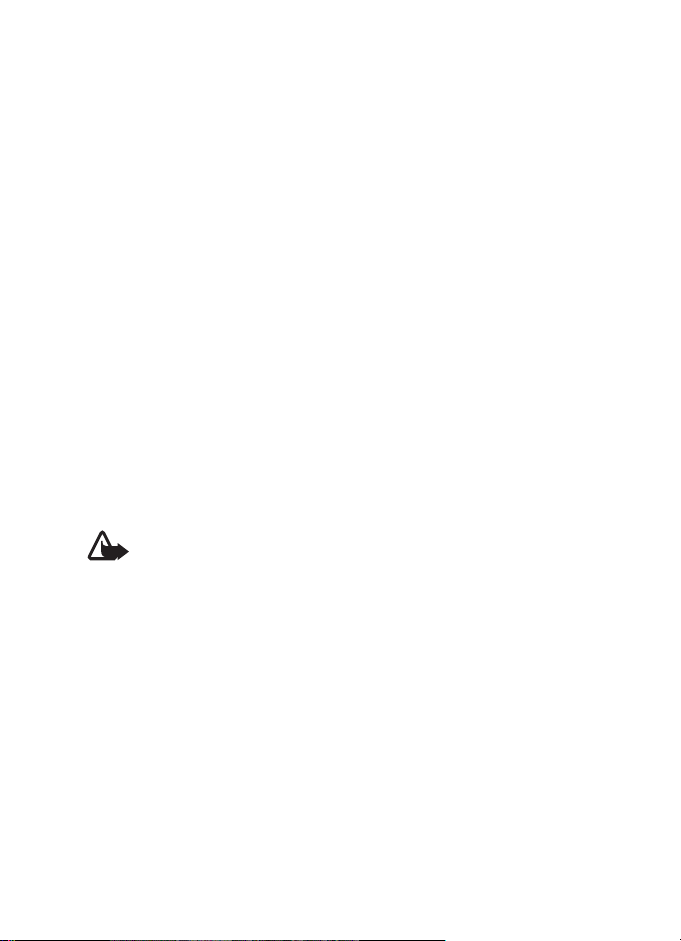
Ohu vältimiseks
■ Võrguteenused
Telefoni kasutamiseks vajate traadita Interneti teenusepakkuja teenust. Paljude
funktsioonide töö sõltub mobiilsidevõrgu võimalustest. Kõik võrgud ei pruugi
võrguteenuseid toetada, mõnede võrkude puhul tuleb need eelnevalt
teenusepakkujalt tellida. Vajadusel varustab teenusepakkuja teid vajalike
juhtnööridega ning annab teada teenuste hinnad. Mõnes võrgus võivad kehtida
võrguteenustele piirangud, mis mõjutavad teenuse kasutamist. Näiteks ei pruugi
mõni võrk toetada kõiki keeleomaseid märke või teenuseid.
Samuti võib teenusepakkuja teatud teenused seadmes blokeerida või
aktiveerimata jätta. Sel juhul ei näe te neid seadme menüüs. Seadmel võib olla ka
erikonfiguratsioon, mis võib hõlmata muudatusi menüünimedes, nende
järjekorras ja ikoonides. Lisateavet saate teenusepakkujalt.
Käesolev seade toetab TCP/IP-protokolle kasutavaid WAP 2.0 protokolle (HTTP ja
SSL). Teatud funktsioonide nagu veebisirvimise, e-posti, raadiosaatja (PTT),
vestluse ehk vahetu sõnumside ja multimeediumsõnumite toimimiseks on vaja,
et võrk toetaks vastavaid tehnoloogiaid.
■ Lisaseadmed, akud ja laadijad
Enne laadija ühendamist seadmega kontrollige laadija mudelinumbrit. Käesoleva
seadme toiteallikaks on ette nähtud laadijad AC-3, AC-4, AC-5, DC-4 või
laadijaadapter CA-44.
Hoiatus! Kasutage ainult Nokia poolt antud mudeli jaoks heaks
kiidetud akusid, laadijaid ja lisaseadmeid. Teistsuguste seadmete
kasutamine võib muuta kehtetuks seadme nõuetelevastavuse ja
garantii ning olla ohtlik.
Heakskiidetud lisavarustuse kohta saate teavet müügiesindusest. Lisavarustuse
eemaldamisel tõmmake alati pistikust, mitte juhtmest.
8
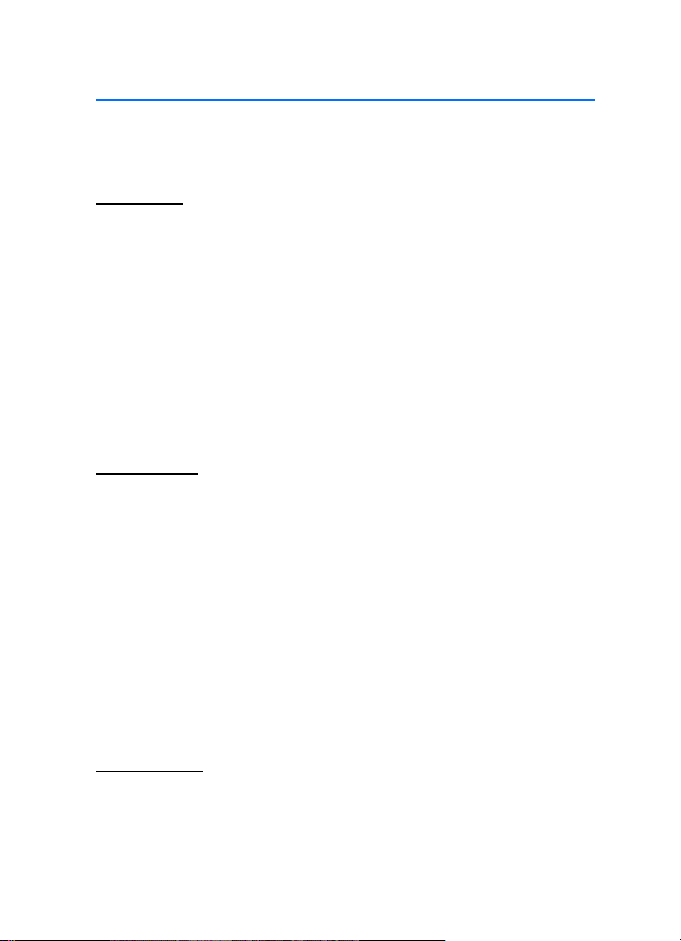
Üldine teave
Üldine teave
■ Pääsukoodid
Lukukood
Lukukood (5–10 numbrit) kaitseb telefoni lubamatu kasutamise eest.
Vaikimisi on kood 12345. Muutke vaikekood ja hoidke uut koodi
telefonist eraldi kindlas kohas, mis on ainult teile teada. Koodi
muutmise ja koodipäringu sisselülitamise kohta vt teemat
„Turvameetmed” lk 83.
Kui sisestate viis korda järjest vale lukukoodi, ignoreerib telefon
järgnevaid koodi sisestamise katseid. Oodake viis minutit ning sisestage
kood uuesti.
Lukus seadmelt võib siiski olla võimalik helistada seadmesse programmeeritud
hädaabinumbril.
PIN-koodid
PIN-kood (Personal Indentification Number) ja UPIN-kood (Universal
Personal Identification Number) (4–8 numbrit) kaitsevad SIM-kaarti
lubamatu kasutamise eest. Vt „Turvameetmed” lk 83. PIN-kood antakse
tavaliselt koos SIM-kaardiga.
Mõned SIM-kaardid on varustatud PIN2-koodiga (4 kuni 8 numbrit), mis
annab juurdepääsu teatud funktsioonidele.
Mooduli PIN-kood annab juurdepääsu turvamooduli andmetele.
Mooduli PIN-kood antakse koos SIM-kaardiga, kui SIM-kaardil on
turvamoodul.
Allkirja PIN-kood on vajalik digitaalallkirjade puhul. Allkirja PIN-kood
antakse koos SIM-kaardiga, kui SIM-kaardil on turvamoodul.
PUK-koodid
PUK (Personal Unblocking Key) ja UPUK (Universal Personal
Unblocking Key) – need koodid (8 numbrit) on vajalikud
blokeerunud PIN- ja UPIN-koodide muutmiseks. PUK2-koodi
kasutatakse blokeerunud PIN2-koodi muutmiseks.
9
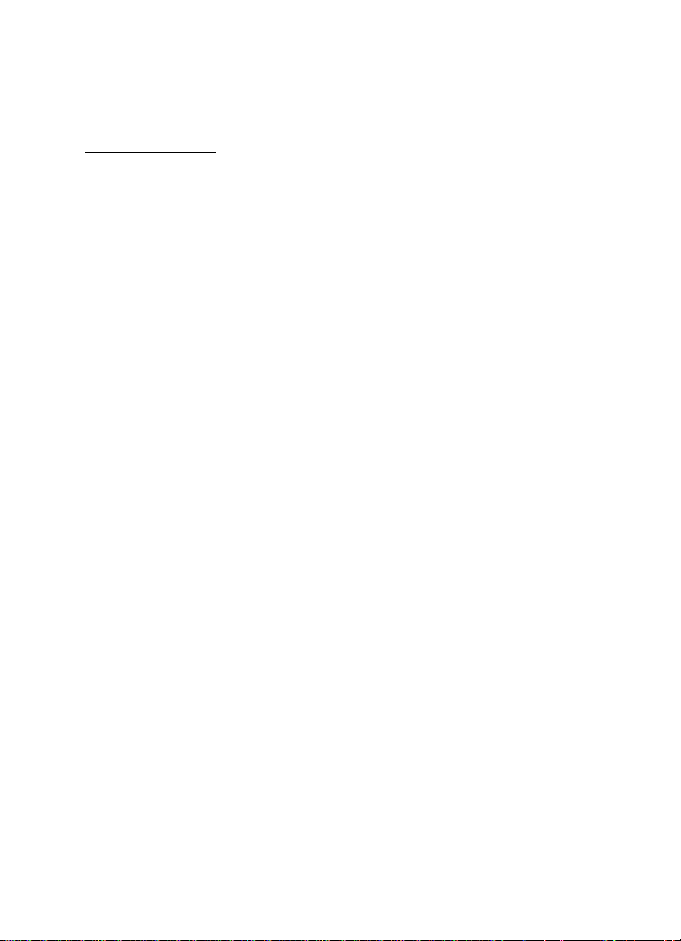
Üldine teave
Kui teile ei antud vastavaid koode koos SIM-kaardiga, pöörduge oma
kohaliku teenusepakkuja poole.
Piiranguparool
Piiranguparool (neljast numbrist koosnev) on vajalik funktsiooni
Kõnepiirangu sead. kasutamiseks. Vt „Kõnepiirang” lk 87. Parooli saate
teenusepakkujalt.
Kui sisestate järjest kolm korda vale piiranguparooli, siis parool
blokeeritakse. Pöörduge oma teenusepakkuja poole.
■ Nokia tugiteenused ja kontaktteave
Käesoleva juhendi viimase väljaande, lisateavet, allalaaditavad
failid ja Nokia toodetega seotud teenused leiate aadressilt
www.nokia.com/support või kohalikult Nokia veebisaidilt.
Veebisaidilt leiate teavet ka Nokia toodete ja teenuste kohta.
Kui soovite pöörduda klienditeenindusse, leiate lähimad Nokia
keskused aadressilt www.nokia.com/customerservice.
Hooldusteenuste tellimiseks pöörduge lähimasse hoolduskeskusse
aadressil www.nokia.com/repair.
Tarkvarauuendused
Nokia võib välja anda uusi funktsioone või funktsioonide täiustusi sisaldavaid või
seadme tööd tõhustavaid tarkvarauuendusi. Selliste uuenduste olemasolu saate
kontrollida arvutitarkvara Nokia Software Updater kaudu. Seadme tarkvara
uuendamiseks läheb teil tarvis arvutitarkvara Nokia Software Updater, ühilduvat
PC-tüüpi arvutit, kus töötab opsüsteem Microsoft Windows 2000 või XP,
Interneti-püsiühendust ning ühilduvat andmesidekaablit seadme ja arvuti
omavaheliseks ühendamiseks.
Lisateavet rakenduse Nokia Software Updater allalaadimise kohta leiate
aadressilt www.nokia.com/softwareupdate või kohalikult Nokia veebisaidilt.
10
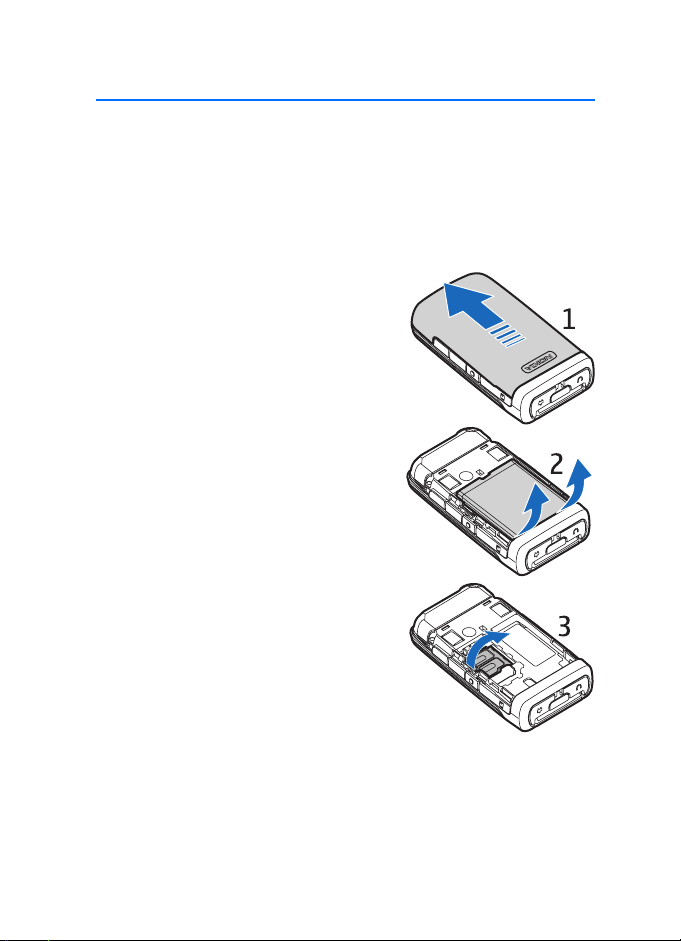
Alustamine
1. Alustamine
■ (U)SIM-kaardi ja aku paigaldamine
Enne aku eemaldamist lülitage seade alati välja ja eraldage laadija.
Seadmes kasutatavate akude tüüp on BL-5F.
SIM-kaardi teenuste ja nende kasutamise kohta küsige teavet SIM-kaardi
väljastajalt. SIM-kaarte väljastavad teenusepakkujad ja muud tarnijad.
1. Tagakaane eemaldamiseks pöörake
telefoni tagakülg enda poole ja lükake
kaant joonisel näidatud suunas.
2. Eemaldage aku nii, nagu joonisel
näidatud.
3. SIM-kaardi hoidiku vabastamiseks
tõmmake ettevaatlikult selle
lukustusklambrit ning avage see.
11
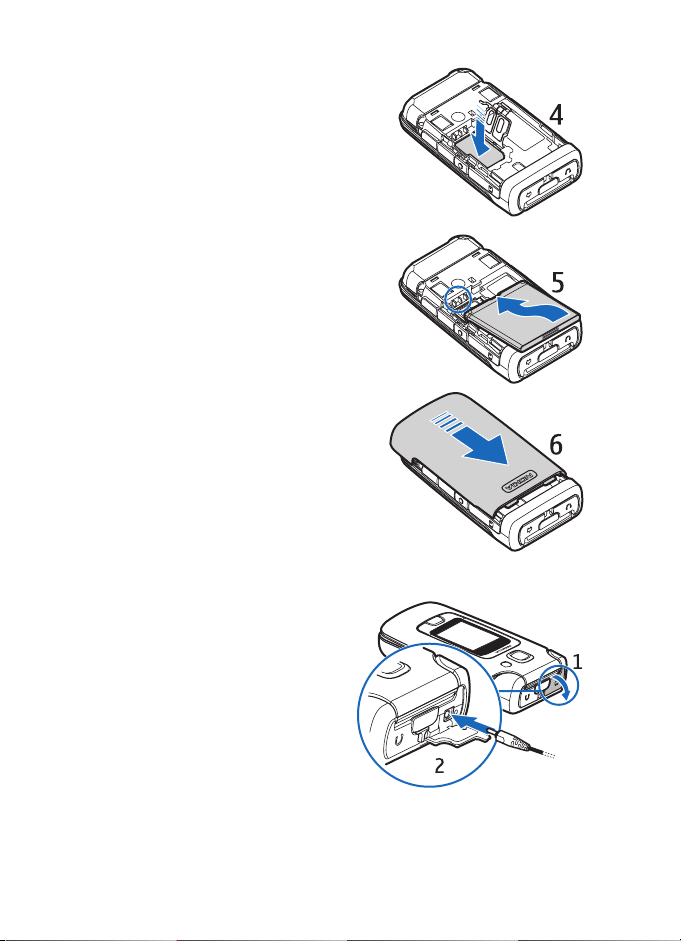
Alustamine
4. Paigaldage (U)SIM-kaart SIM-kaardi
hoidikusse. Veenduge, et (U)SIM-kaart
oleks õigesti sisestatud ning et kaardi
kullavärvi kontaktid jääksid allapoole.
Sulgege SIM-kaardi hoidik ja vajutage
seda alla, kuni see klõpsatusega oma
kohale kinnitub.
5. Pange aku oma kohale tagasi.
6. Tagakaane sulgemiseks lükake seda
joonisel näidatud suunas.
■ Aku laadimine
Ühendage laadija vooluvõrku. Avage
laadija ühenduspesa kaas (1) ja
ühendage laadija juhe telefoni
vastavasse ühenduspessa (2).
Kui aku on täiesti tühi, võib
laadimisnäidiku ilmumine paar
minutit aega võtta; alles siis saab
seadmelt välja helistada.
Laadimise kestus sõltub
kasutatavast laadijast ja akust. Aku
BL-5F laadimine laadijaga AC-4 kestab umbes 45 minutit.
12
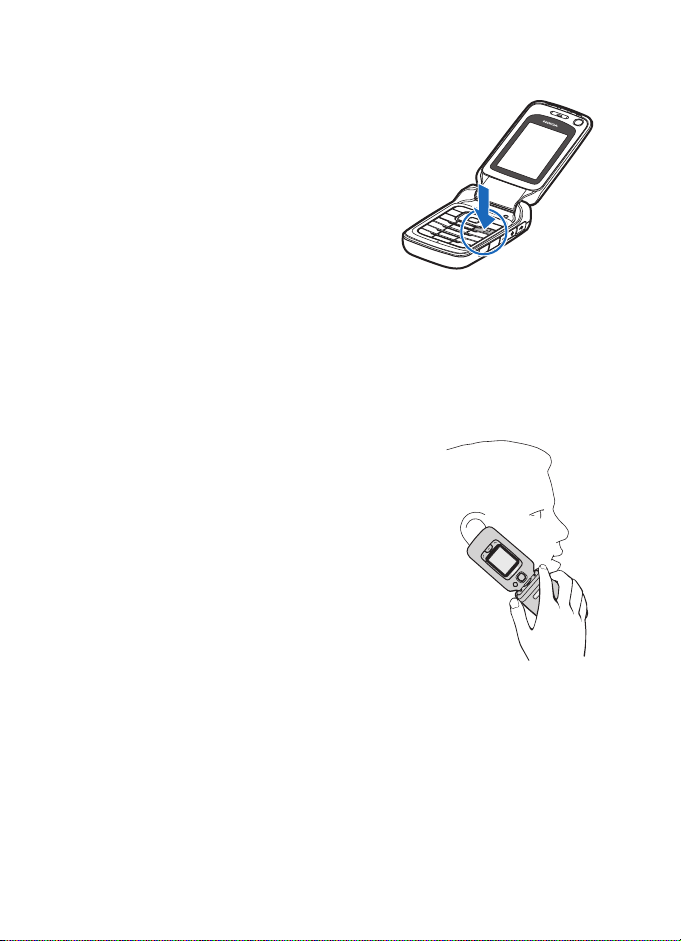
Alustamine
■ Telefoni sisse- ja väljalülitamine
Vajutage lõpetamisklahvi ja hoidke
seda all.
Kui telefon küsib PIN-koodi, sisestage
PIN-kood ja valige OK.
Kui telefon küsib lukukoodi, sisestage
lukukood ja valige OK. Tehases
programmeeritud lukukood on 12345.
Telefoni klapi avanemisnurk on ligikaudu
155 kraadi. Ärge kasutage klapi ulatuslikumaks avamiseks jõudu.
■ Kellaaja ja kuupäeva määramine
Õige ajavööndi, kellaaja ja kuupäeva seadmiseks valige oma praegune
asukohariik ning sisestage kohalik kellaaeg ja kuupäev.
■ Tavaline tööasend
Kasutamise ajal hoidke telefoni
normaalasendis.
Pikemaajalise kasutamise käigus (nt käimasoleva
videokõne või kiire ühendusega andmesideseansi
jooksul) võib seade soojeneda. Tavaliselt on see
normaalne. Kui kahtlustate, et seadme töös esineb
häireid, pöörduge lähima volitatud
teenindusettevõtte poole.
Seadmel on kaks sisemist antenni.
13
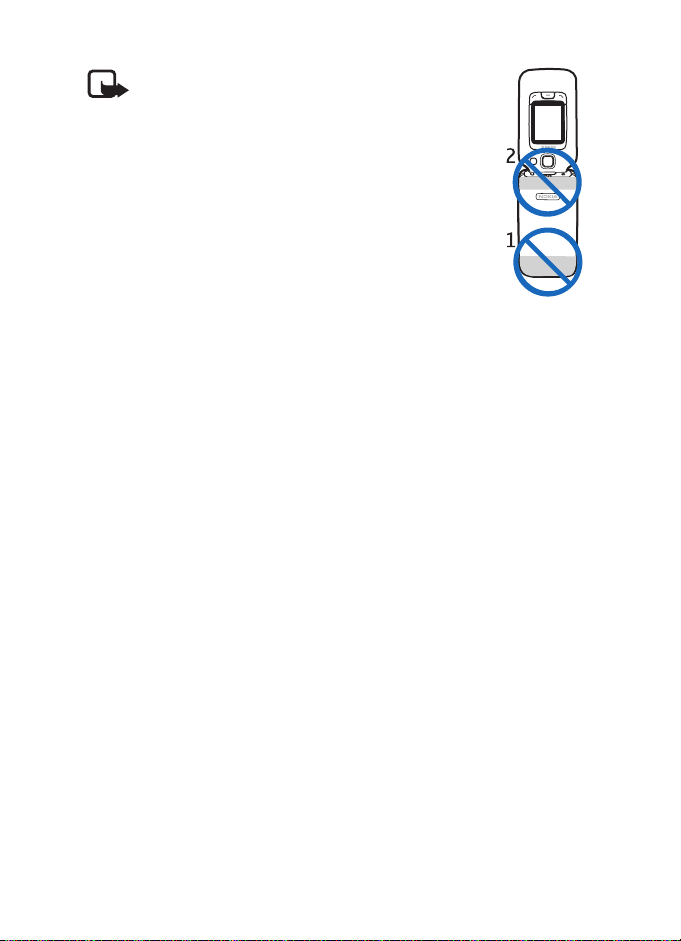
Alustamine
Märkus. Nagu kõigi raadiolaineid edastavate seadmete
puhul, ärge puudutage sisselülitatud mobiilsidevahendi
antenni, kui selleks pole vajadust. Näiteks ärge puudutage
antenni pooleli oleva kõne ajal. Signaali saatva või
vastuvõtva antenni puudutamisel halveneb raadioside
kvaliteet ning seade võib hakata töötama vajalikust
suuremal võimsusel, mis omakorda võib lühendada aku
kasutamise aega.
Telefoni antenn (1)
Bluetoothi antenn (2)
■ Konfiguratsiooniseaded
Enne MMS-sõnumite, vestluse ja raadiosaatjafunktsioonide, e-posti,
sünkroonimise, voogesituse ja brauseri kasutamist peate oma telefoni
õigesti konfigureerima. Telefon võib brauseri, MMS-sõnumite,
pöörduspunkti ja voogesituse seaded konfigureerida kasutatava
SIM-kaardi alusel automaatselt. Mõnikord saadab teenusepakkuja
seaded konfiguratsioonisõnumiga, mille saate telefoni salvestada.
Selliste funktsioonid ja seadete saadavuse kohta lisateabe saamiseks
pöörduge teenusepakkuja või lähima Nokia volitatud edasimüüja poole.
Kui saabub konfiguratsioonisõnum, kuid selles sisalduvaid seadeid ei
salvestata ega aktiveerita automaatselt, kuvatakse teade 1 uus sõnum.
Sõnumi avamiseks valige Näita. Seadete salvestamiseks valige
Valikud > Salvesta. Vajadusel sisestage teenusepakkujalt saadud
PIN-kood.
14
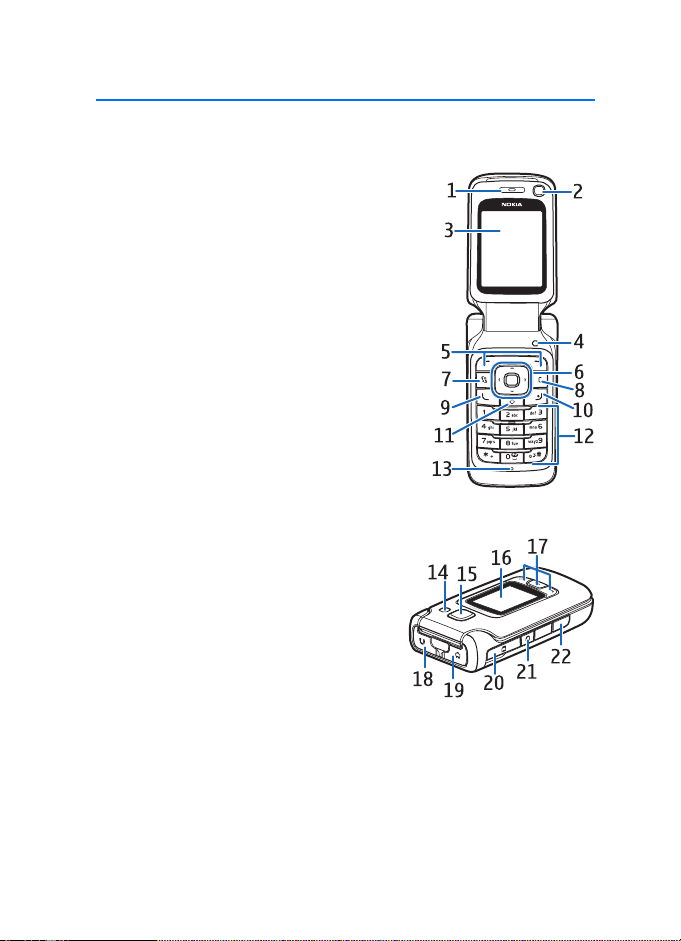
2. Teie telefon
■ Seadme klahvid ja osad
Kuular (1)
Teisese kaamera objektiiv (2)
Põhiekraan (3)
Valgusandur (4)
Vasak- ja parempoolne valikuklahv (5)
Navi™-juhtnupp (6),
edaspidi viidatakse sellele nupule nimega
„juhtnupp“
Menüüklahv (7)
Kustutusklahv (8)
Helistamisklahv (9)
Lõpetamisklahv (10)
Multimeediumiklahv (11)
Numbriklahvid (12)
Mikrofon (13)
Kaameravälk (14)
Põhikaamera objektiiv (15)
Kiiret juurdepääsu võimaldav
klapiekraan (16)
Kiiret juurdepääsu võimaldava klapiekraani
klahvid (17)
Nokia AV-liides (2,5 mm) (18)
Laadija ühenduspesa (19)
microSD-kaardi pesa (20)
Raadiosaatjanupp (21)
Valjuhääldi (22)
Teie telefon
15
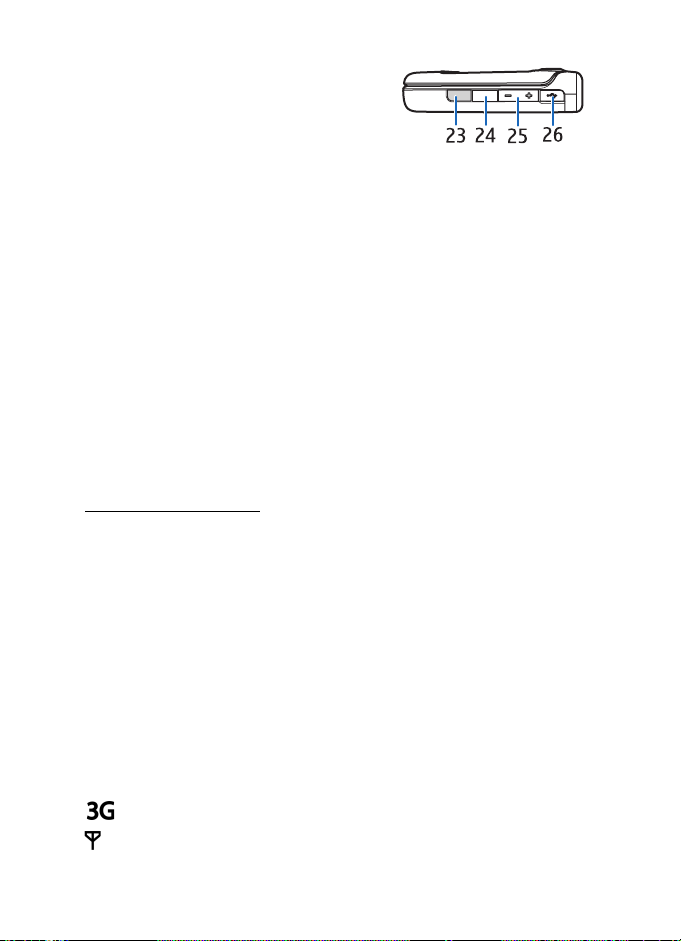
Teie telefon
Valjuhääldi (23)
Infrapunaport (24)
Helitugevusnupud (25)
USB Mini-B liides (26)
Edaspidi nimetatakse kiiret juurdepääsu võimaldava klapiekraani klahve
vasakuks (vasakpoolseks), keskmiseks ja paremaks (parempoolseks)
klapiklahviks ning kiiret juurdepääsu võimaldavat klapiekraani
klapiekraaniks.
■ Ootere¾iim
Kui lülitate telefoni sisse ja see on võrku registreerunud, on telefon
ootere¾iimis ja kasutamiseks valmis.
Profiili vahetamiseks vajutage lõpetamisklahvi ja valige soovitud profiil.
Viimativalitud numbrite loendi avamiseks vajutage helistamisklahvi.
Häälkäskluste kasutamiseks või häälvalimiseks vajutage ja hoidke all
parempoolset valikuklahvi.
Veebiühenduse loomiseks vajutage ja hoidke all klahvi 0.
Aktiivne ootere¾iim
Lubatud aktiivses ootere¾iimis saate põhiekraanilt kiiresti avada
enamkasutatavaid rakendusi. Vastavalt sellele, kas soovite, et telefoni
jõudeajal oleks kuvatud aktiivne ootere¾iim või mitte, valige Menüü >
Seaded > Tel. seaded > Üldine > Kohandamine > Ootere¾iim > Aktiivne
ootere¾iim > Sees või Väljas.
Aktiivses ootere¾iimis rakenduste avamiseks liikuge juhtklahvi abil üles
või alla, kuni leiate soovitud rakenduse, ja valige see. Aktiivse
ootere¾iimi kuval asuvad vaikerakendused ekraani ülaosas; kalender,
ülesandeloend ja muusikapleierivalikud paiknevad aga allosas.
Rakenduse või valiku valimiseks liikuge soovitud üksusele ja valige see.
■ Tähised
Telefon on saanud ühenduse UMTS-võrguga.
Telefon on saanud ühenduse GSM-võrguga.
16
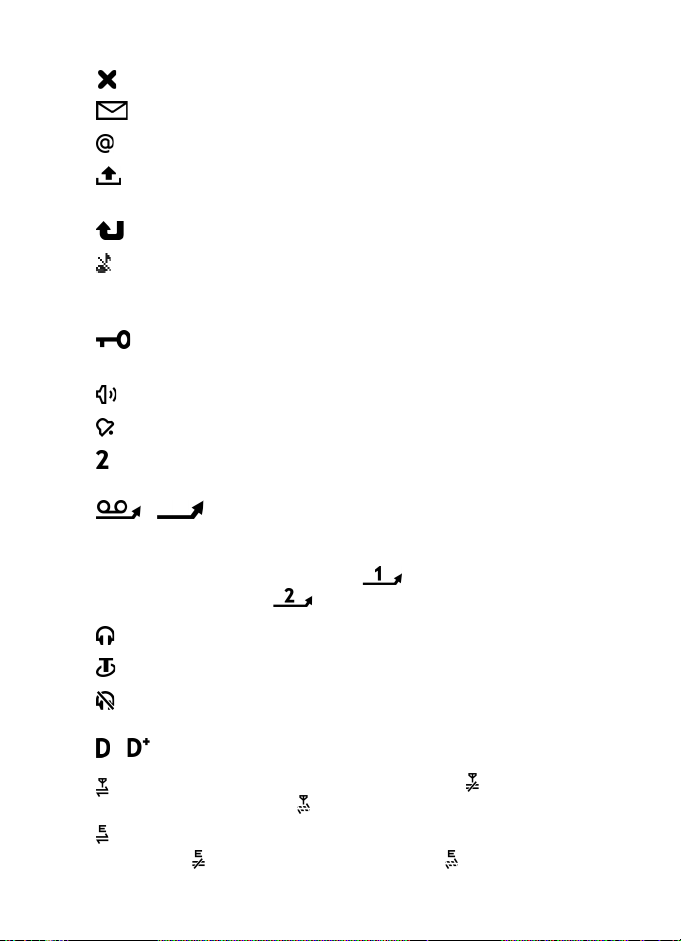
Teie telefon
Telefon on vallasre¾iimis ega ole mobiilsidevõrku ühendatud.
Rakenduse Sõnumid kaustas Saabunud on üks või mitu sõnumit.
Serveris asuvasse kaugpostkasti on saabunud uus e-kiri.
Kaustas Saatmiseks on saatmist ootavaid sõnumeid. Vt
„Saatmiseks” lk 40.
Teil on vastamata kõnesid. Vt „Viimased kõned” lk 32.
See tähis kuvatakse juhul, kui profiili Helina tüüp seadeks on
määratud Hääletu ning profiilide Sõnumi signaal ja E-kirja
signaal seadeks on määratud Välja lülitatud. Vt „Profiilid” lk 78.
Telefoni klahvistik on lukustatud. Vt „Klahvistiku lukustus
(klahvilukk)” lk 20.
Valjuhääldi on aktiveeritud.
Märguanne on aktiivne.
Kasutusel on teine kõneliin. Vt ptk „Kõne” jaotist Kasutatav liin
lk 86.
/
Kõik sissetulevad kõned suunatakse ümber teie kõneposti või
mõnele teisele numbrile. Kahe abonentnumbri korral tähistab
esimese liini ümbersuunamist ning teise liini
ümbersuunamist .
Telefoniga on ühendatud peakomplekt.
Telefoniga on ühendatud vaegkuuljate lisaseade.
Ühendus Bluetooth-peakomplektiga on katkenud.
/ Andmesidekõne on aktiivne.
GPRS-pakettandmesideühendus on aktiivne. näitab, et
ühendus on ootel, ja , et ühendus on saadaval.
Pakettandmeside toimib võrgu EGPRS-standardit toetavas
osas. näitab, et ühendus on aktiivne, ja , et ühendus on
17

Teie telefon
saadaval. Ikoonid näitavad, et EGPRS on võrgus saadaval,
ent teie seade ei pruugi andmesideks tingimata
EGPRS-standardit kasutada.
UMTS-pakettandmesideühendus on aktiivne. näitab,
et ühendus on ootel, ja , et ühendus on saadaval.
Bluetooth on sisse lülitatud.
Toimub andmeedastus Bluetoothi kaudu. Vt „Bluetooth-
ühendus” lk 96.
Infrapunaühendus on aktiivne. Kui infrapunaühendus on
aktiivne, ent ühendust pole sisse seatud, siis tähis vilgub.
USB-ühendus on aktiivne.
Ekraanil võidakse kuvada ka muid tähiseid. Raadiosaatjafunktsiooni
tähiste kohta leiate lisateavet teemast „Raadiosaatjafunktsioon” lk 103.
■ Liikumine ja valimine
Vasakule, paremale, üles või alla liikumiseks vajutage juhtnupu vastavat
serva. Esiletõstetud üksuse valimiseks vajutage juhtnupu keskosa.
Üksuste märkimine ja valikute tühistamine
Rakendustes mõne üksuse märkimiseks või valiku tühistamiseks
vajutage #. Mitme järjestikuse üksuse märkimiseks või valiku
tühistamiseks vajutage klahvi # ja hoidke seda all ning liikuge juhtnupu
abil üles või alla.
■ Menüü
Menüü kaudu pääsete juurde kõigile telefoni funktsioonidele.
Põhimenüü avamiseks valige Menüü.
Rakenduse või kausta avamiseks liikuge soovitud rakenduse või kausta
nimele ja vajutage juhtnuppu.
Menüü kuva muutmiseks valige Menüü > Valikud > Muuda menüü
vaadet ja soovitud vaatetüüp.
18
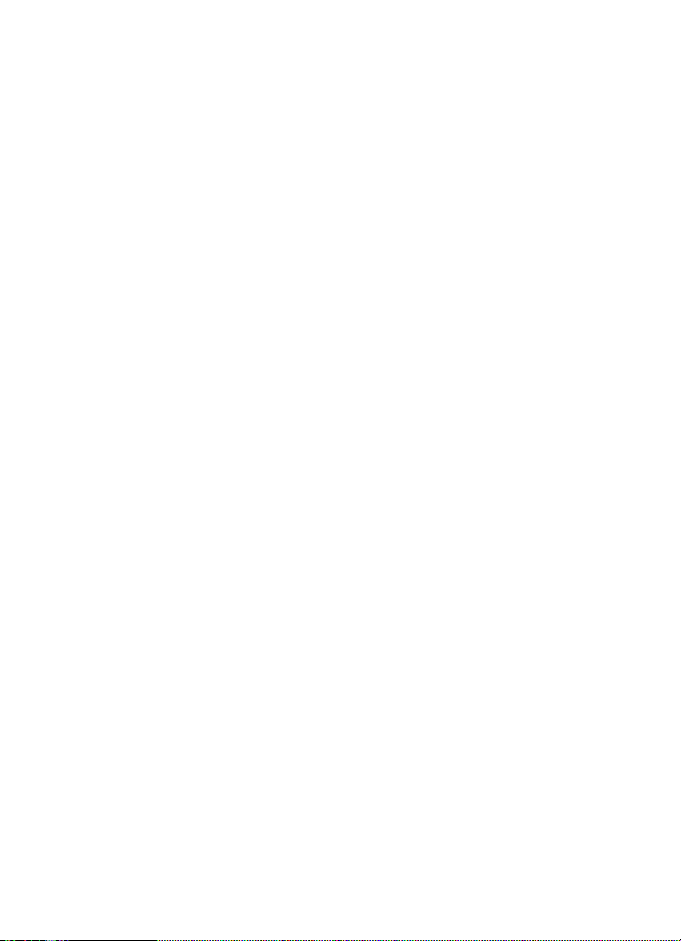
Teie telefon
Kui muudate menüüs funktsioonide järjestust, võib see erineda
käesolevas kasutusjuhendis kirjeldatud järjestusest.
Rakenduse või kausta sulgemiseks valige Tagasi ja vajutage Välja nii
mitu korda, kui on tarvis ootere¾iimi naasmiseks. Võite valida ka
Valikud > Välja.
Avatud rakenduste vaheldumisi aktiveerimiseks ja kuvamiseks vajutage
klahvi Menüü ja hoidke seda all. Avaneb ühest rakendusest teise
liikumise aken, kus kuvatakse avatud rakendused. Liikuge soovitud
rakenduse nimele ja valige see.
Rakenduste töötamine taustal suurendab energiatarvet ning lühendab aku
kasutusaega.
■ Tervitusrakendus
Rakendus Tervitus käivitatakse telefoni esmakordsel sisselülitamisel.
Rakenduse Tervitus kaudu pääsete juurde järgmistele rakendustele.
Juhendaja – oma telefoni funktsioonide ja nende kasutusviiside
tundmaõppimiseks.
Hääl.viisard – ühenduseseadete konfigureerimiseks.
Edastus – teistes ühilduvates telefonides asuvate andmete
kopeerimiseks või nende sünkroonimiseks.
Rakenduse Tervitus hiljem avamiseks valige Menüü > Rakendused >
Tervitus.
■ Abi
Seadmesse on sisse ehitatud kontekstitundlik spikker. Spikrile pääsete
juurde rakendusest või põhimenüü kaudu.
Kui mõni rakendus on avatud ja soovite selle kasutamiseks juhiseid,
valige Valikud > Abi. Abitekstide (spikri) ja taustal avatud rakenduse
vaheldumisi kasutamiseks vajutage Menüü ja hoidke seda all. Valige
Valikud ja mõni järgmistest valikutest:
Teemade loetelu – vastavas kategoorias saadaolevate teemade loendi
vaatamiseks;
Abitekstide grupid – teemakategooriate loendi vaatamiseks.
19

Teie telefon
Otsi võtmesõnaga – teemade otsimiseks märksõnade järgi.
Spikri avamiseks põhimenüüst valige Menüü > Rakendused >
Utiliidid > Abi. Spikriteemade vaatamiseks valige spikri kategooriate
seast soovitud rakendus. Spikri kategoorialoendite (märgitakse tähisega
) ja märksõnade loendi (märgitakse tähisega ) vaheldumisi
aktiveerimiseks liikuge juhtnupu abil vasakule või paremale. Seostuva
spikriteksti kuvamiseks valige see.
■ Helitugevuse reguleerimine
Helitugevuse reguleerimiseks telefonikõne või helifaili kuulamise ajal
vajutage helitugevusnuppe.
Kõne ajal valjuhääldi aktiveerimiseks valige Valjuhääl..
Valjuhääldi desaktiveerimiseks kõne ajal valige Kõnetoru.
Hoiatus! Kui kasutate valjuhääldit, ärge hoidke seadet kõrva ääres,
kuna sellest võib kosta väga vali heli.
■ Klahvistiku lukustus (klahvilukk)
Juhuslike klahvivajutuste vältimiseks lukustage klahvistik, vajutades
vasakut valikuklahvi ja siis 1,5 sekundi jooksul klahvi *.
Klahvistiku avamiseks valige Ava ja vajutage 1,5 sekundi jooksul *.
Kui klahvistik on lukustatud ja põhiekraani valgustus on välja lülitatud,
vajutage põhiekraani valgustuse aktiveerimiseks suvalist numbriklahvi.
Kui klapp on suletud, vajutage klahvistiku avamiseks esmalt
vasakpoolset klapiklahvi ja siis 1,5 sekundi jooksul parempoolset
klapiklahvi. Kui klapp on suletud, valige klahvistiku avamiseks Ava ja
vajutage 1,5 sekundi jooksul OK.
Lukus klahvistikult võib olla võimalik helistada seadmesse programmeeritud
hädaabinumbril.
■ Kiiret juurdepääsu võimaldav klapiekraan
Suletud klapi korral saate kasutada paljusid telefoni funktsioone,
näiteks lugeda uusi sõnumeid, vaadata vastamata kõnesid, kasutada
muusikapleierit ning teenust Visual Radio, helistada häälvalimisega ja
kasutada häälkäsklusi.
20
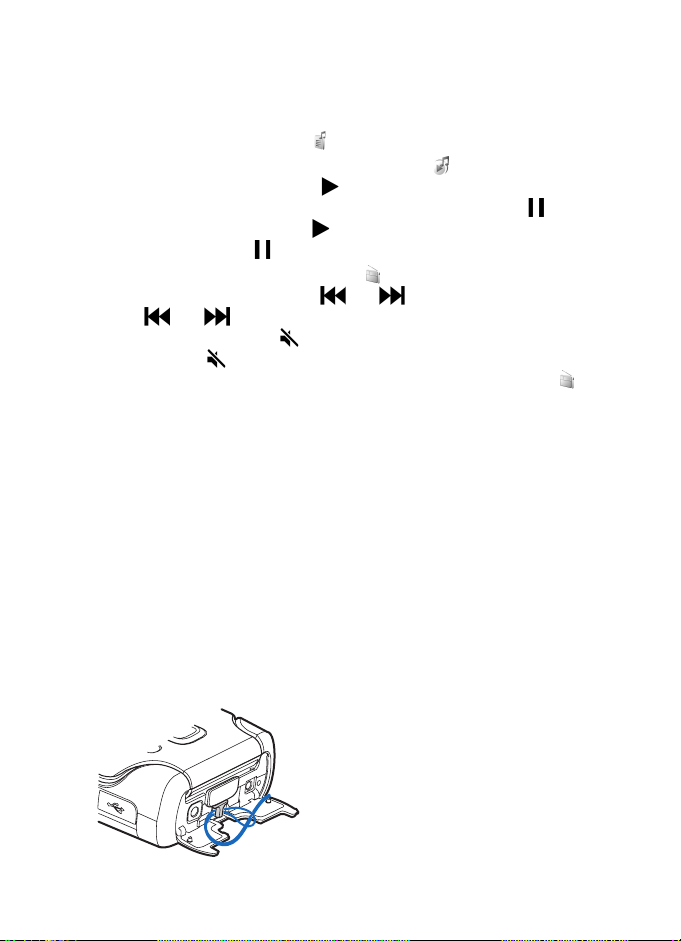
Teie telefon
Klapiekraani menüüdes üles-alla liikumiseks vajutage
helitugevusnuppe. Klapiekraani menüüdes esile tõstetud üksuse
valimiseks vajutage keskmist klapiklahvi.
Muusikakogu avamiseks valige . Vt „Muusikakogu” lk 53.
Muusikapleieris loendi Mängib avamiseks valige . Loendis Mängib
kuvatud pala esitamiseks valige . Esituse peatamiseks ning praegu
esitatavate lugude loendist mõne muu loo kuulamiseks valige ,
liikuge soovitud loole ja valige . Muusikapleieri sulgemiseks vajutage
vaates Mängib nuppu ja hoidke seda all.
Teenuse Visual Radio avamiseks valige . Salvestatud jaamade
vaheldumisi kuulamiseks valige või . Jaamade otsimiseks
valige või ja hoidke seda all. Salvestatud jaamade loendile
juurdepääsemiseks valige . Teenusest Visual Radio väljumiseks valige
selle põhikuval ja hoidke seda all.
Helistamiseks häälvalimisega või häälkäskude kasutamiseks valige ja
hoidke seda all.
■ Multimeediumiklahv
Rakenduste loendi avamiseks vajutage multimeediumiklahvi. Soovitud
rakenduse saate avada juhtnupuga. Menüüst väljumiseks vajutage
multimeediumiklahvi.
Otseteede muutmiseks vajutage multimeediumiklahvi ja liikuge
allapoole. Multimeediumiklahvi vajutamisel kuvatavate rakenduste
muutmiseks valige Ülemine, Vasak, Keskmine või Parem ja soovitud
rakendus.
Mõnda otsevalikut ei saa muuta.
■ Randmepaela kinnitamine
21
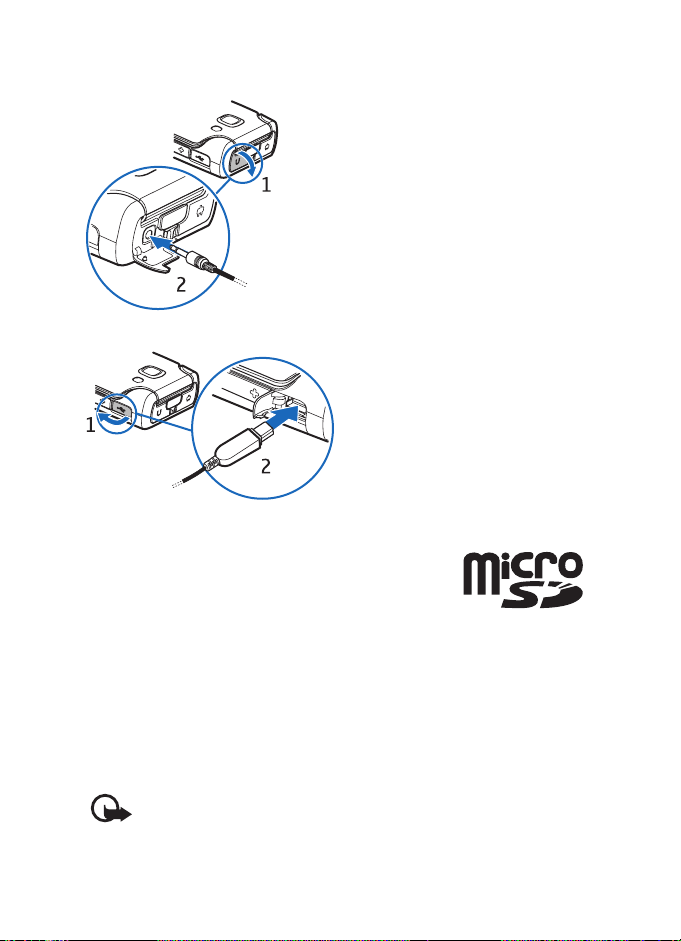
Teie telefon
■ Ühilduva peakomplekti ühendamine
Ärge ühendage liidesesse väljundsignaali
väljastavaid seadmeid, kuna nii võite seadet
kahjustada. Ärge ühendage Nokia AV-liidesesse
ühtki toiteallikat.
Kui ühendate seadmega mis tahes tüüpi
välisseadmeid või mõne Nokia heakskiiduta
peakomplekti Nokia AV-liidesesse, olge
helitugevuse suhtes ettevaatlik.
■ USB-andmesidekaabli ühendamine
Vaikere¾iimi seadmise ja selle
automaatse käivitamise kohta
vt „USB-kaabel” lk 99.
■ microSD-kaardi pesa
Kasutage üksnes ühilduvaid microSD-kaarte, mille
kasutamise just selle telefonimudeliga on Nokia heaks
kiitnud. Mälukaartide puhul kasutab Nokia tunnustatud
tööstusstandardeid, kuid teatud liiki mälukaardid ei pruugi
seadmega ühilduda. Kaardid, mis seadmega ei ühildu, võivad
kahjustada kaarti ja seadet ning rikkuda kaardile salvestatud
andmed.
Hoidke microSD-mälukaardid lastele kättesaamatus kohas.
Saadaolevat mälu saate laiendada microSD-mälukaardiga.
MicroSD-kaardi saate paigaldada või välja võtta ka telefoni välja
lülitamata.
NB! Ärge võtke MMC-kaarti seadmest välja sellise toimingu kestel, mil
seade on pöördunud kaardi poole. Kaardi eemaldamine sellise
toimingu ajal võib rikkuda nii mälukaardi kui ka seadme ning
mälukaardile salvestatud andmed.
22
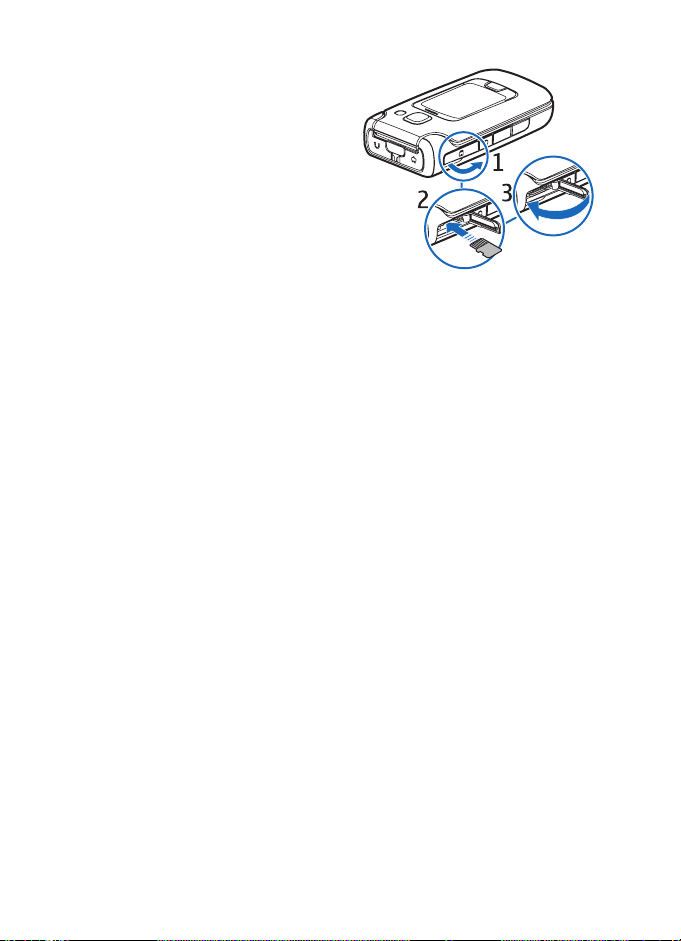
Teie telefon
Mälukaardi paigaldamine
1. Avage mälukaardipesa luuk.
2. Asetage mälukaart pessa nii, et
selle kullavärvi kontaktid jääksid
ülespoole. Kaardi paikasaamiseks
lükake seda ettevaatlikult.
3. Sulgege mälukaardipesa luuk.
Mälukaardi eemaldamine
1. Avage mälukaardipesa luuk. Oodake, kuni kuvatakse teade Võta
mälukaart välja ja vajuta OK.
2. Kaardi vabastamiseks lükake seda ettevaatlikult. Tõmmake kaart
välja.
3. Sulgege mälukaardipesa luuk.
23
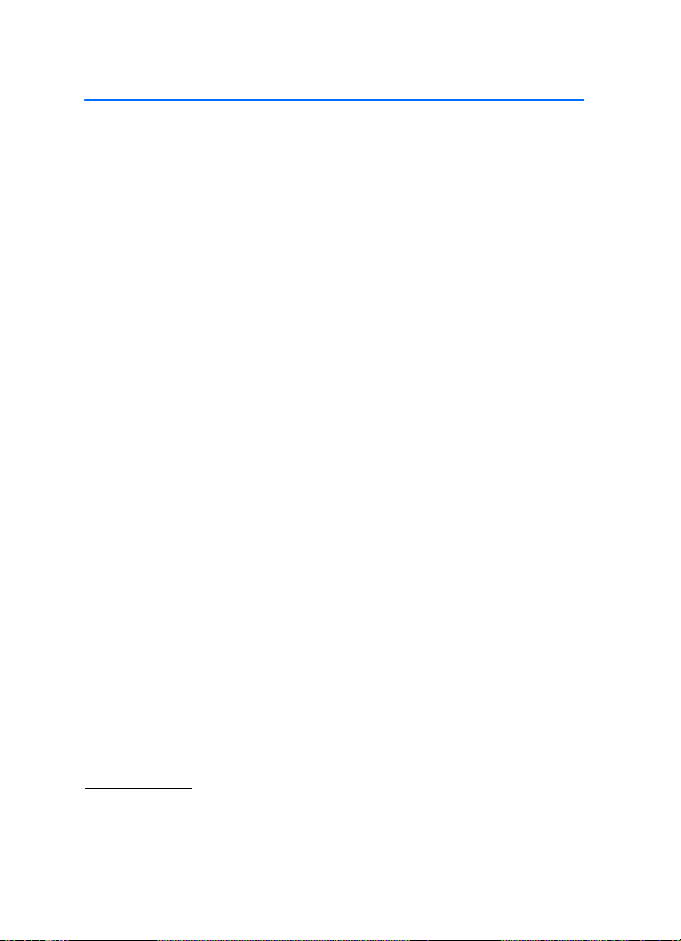
Kõnefunktsioonid
3. Kõnefunktsioonid
■ Helistamine
1. Sisestage ootere¾iimis telefoninumber koos suunanumbriga. Numbri
kustutamiseks vajutage kustutusklahvi.
Rahvusvahelise kõne puhul vajutage rahvusvahelise kõne eesliite
sisestamiseks kaks korda klahvi * (sümbol “+” asendab riigist välja
helistamise koodi), seejärel sisestage vastava riigi kood,
suunanumber (numbri ees olev 0 jätke vajadusel ära) ja
telefoninumber.
2. Valitud numbril helistamiseks vajutage helistamisklahvi.
Helitugevuse reguleerimiseks telefonikõne ajal vajutage
helitugevusnuppe.
3. Kõne lõpetamiseks või helistamisest loobumiseks vajutage
lõpetamisklahvi.
Menüü Kontaktid kaudu helistamiseks valige Menüü > Kontaktid.
Leidke soovitud nimi või sisestage nime esitähed ja liikuge soovitud
nimele. Valitud numbril helistamiseks vajutage helistamisklahvi.
Kõneposti helistamiseks (võrguteenus) vajutage ootere¾iimis klahvi 1 ja
hoidke seda all. Enne kõneposti helistamist peate määratlema kõneposti
numbri. Vt „Kõnepost” lk 91.
Viimati valitud numbril helistamiseks vajutage ootere¾iimis
helistamisklahvi. Kuvatakse 20 viimast numbrit, millel helistasite või
üritasite helistada. Liikuge soovitud numbrile ja vajutage
helistamisklahvi.
Raadiosaatjakõne võtmise kohta lugege teemat
„Raadiosaatjafunktsioon” lk 103.
Kiirvalimine
Igale kiirvalimisklahvile (2 – 9) saate määrata ühe telefoninumbri.
Vt „Kiirvalimisklahvide määramine” lk 47.
Soovitud kiirvalimisnumbril helistamiseks on kaks võimalust.
24
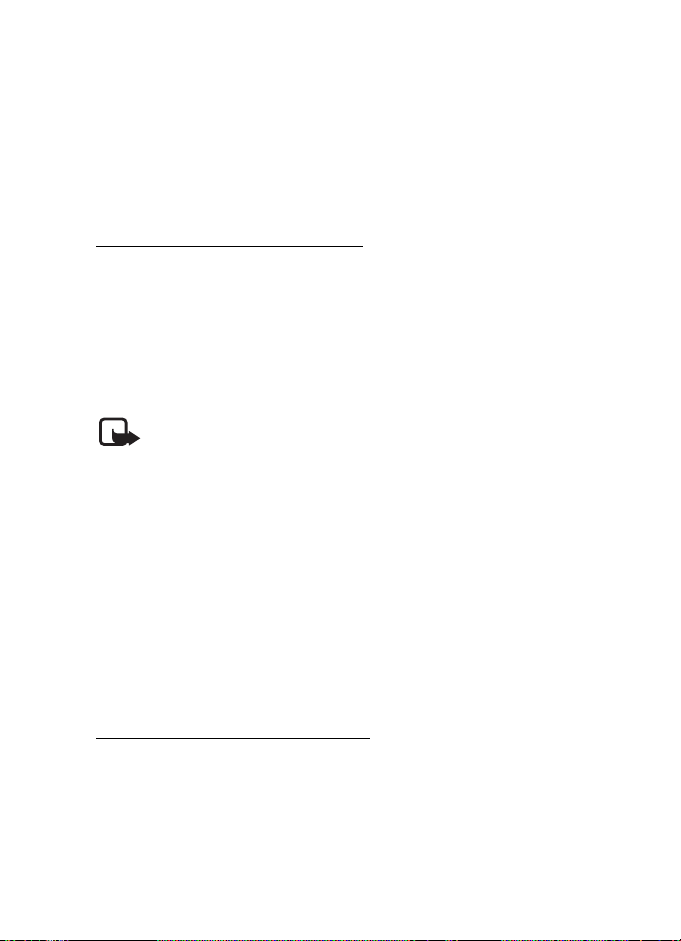
Kõnefunktsioonid
• Vajutage kiirvalimisklahvi ja seejärel helistamisklahvi.
• Kui funktsioon Kiirvalimine on Sisse lülitatud, vajutage vastavat
kiirvalimisklahvi ja hoidke seda all, kuni kõne ühendatakse.
Funktsiooni Kiirvalimine seadmiseks re¾iimi Sisse lülitatud valige
Menüü > Seaded > Tel. seaded > Telefon > Kõne > Kiirvalimine >
Sisse lülitatud.
Häälvalimine ja häälkäsklused
Tunnussõna lisatakse automaatselt kõigile rakenduse Kontaktid
kirjetele.
Kasutage pikemaid sõnu ning vältige erinevate numbrite puhul
sarnaseid tunnussõnu.
Helistamine häälvalimisega
Tunnussõnad on müratundlikud. Tunnussõnu kasutage vaikses ümbruses.
Märkus. Tunnussõnade kasutamine võib olla raskendatud mürarohkes
keskkonnas või hädaolukorras, seetõttu ärge lootke igas olukorras
ainuüksi häälvalimisele.
1. Ootere¾iimis vajutage paremat valikuklahvi ja hoidke seda all. Kõlab
lühike signaal ja kuvatakse teade Räägi nüüd.
Kui telefoniga on ühendatud ühilduv peakomplekt, vajutage
peakomplekti nuppu ja hoidke seda all.
2. Lausuge häälkäsklus selgelt. Telefon esitab kõige lähedasema vaste
häälkäskluse. 1,5 sekundi pärast valib telefon vastava numbri. Kui
tulemus polnud õige, liikuge enne helistamist mõnele muule kirjele.
Telefoni funktsioonide juhtimine häälkäsklustega sarnaneb
häälvalimisega. Vt „Häälkäsklused” lk 79.
Konverentskõne (võrguteenus)
1. Helistage esimesele osalejale.
2. Teisele osalejale helistamiseks valige Valikud > Uus kõne. Esimene
kõne pannakse automaatselt ootele.
3. Kui uuele kõnele vastatakse, valige esimese osaleja
konverentskõnega liitmiseks Valikud > Konverents.
25

Kõnefunktsioonid
• Uue osaleja lisamiseks kõnele korrake 2. juhist ja valige Valikud >
Konverents > Lisa konverentsi. Telefoniga saab pidada
konverentskõnet, milles osaleb lisaks teile veel viis inimest.
• Ühe osalejaga privaatse vestluse alustamiseks valige Valikud >
Konverents > Eravestlus. Valige osaleja ja vajutage Erakõne.
Konverentskõne pannakse teie jaoks ootele. Teised osalejad
saavad omavahel kõnelust jätkata. Konverentskõnesse
naasmiseks valige Valikud > Lisa konverentsi.
• Osaleja eemaldamiseks kõnest valige Valikud > Konverents >
Vabasta osaleja, liikuge soovitud osaleja nimele ja valige
Vabasta.
4. Konverentskõne lõpetamiseks vajutage lõpetamisklahvi.
■ Kõne vastuvõtmine ja kõnest keeldumine
Avatud klapi re¾iimis kõnele vastamiseks vajutage helistamisklahvi.
Suletud klapi re¾iimis kõnele vastamiseks avage klapp ning kõne
võetakse automaatselt vastu.
Kui soovite klapi avamisega automaatse kõnede vastuvõtu seadet
tühistada, valige Menüü > Seaded > Tel. seaded > Üldine >
Kaaneekraan > Vasta avatud klapiga > Ei.
Helitugevuse reguleerimiseks telefonikõne ajal vajutage
helitugevusnuppe.
Sissetuleva kõne helina vaigistamiseks enne kõne vastuvõtmist valige
Vaigista.
Näpunäide. Kui telefoniga on ühendatud peakomplekt, vajutage
kõne vastuvõtmiseks ja lõpetamiseks peakomplekti nuppu.
Kui kõne saabumisel on klapp avatud, vajutage kõnest keeldumiseks
lõpetamisklahvi. Kui kõne saabumisel on klapp suletud, vajutage klahvi
Vaigista > Keeldu. Helistaja kuuleb kinnist tooni. Kui olete kõned
menüü Suunamine valiku Kui kinni abil ümber suunanud, siis kõnest
keeldumine suunab kõne ümber.
Kui keeldute sissetulevast kõnest, võite saata helistajale lühisõnumi,
milles annate teada kõnest keeldumise põhjuse, valides Valikud >
Saada tekstsõnum. Enne saatmist saab teksti muuta. Vt Keeldu kõnest
SMS-iga ja Sõnumi tekst teemast „Kõne” lk 86.
26
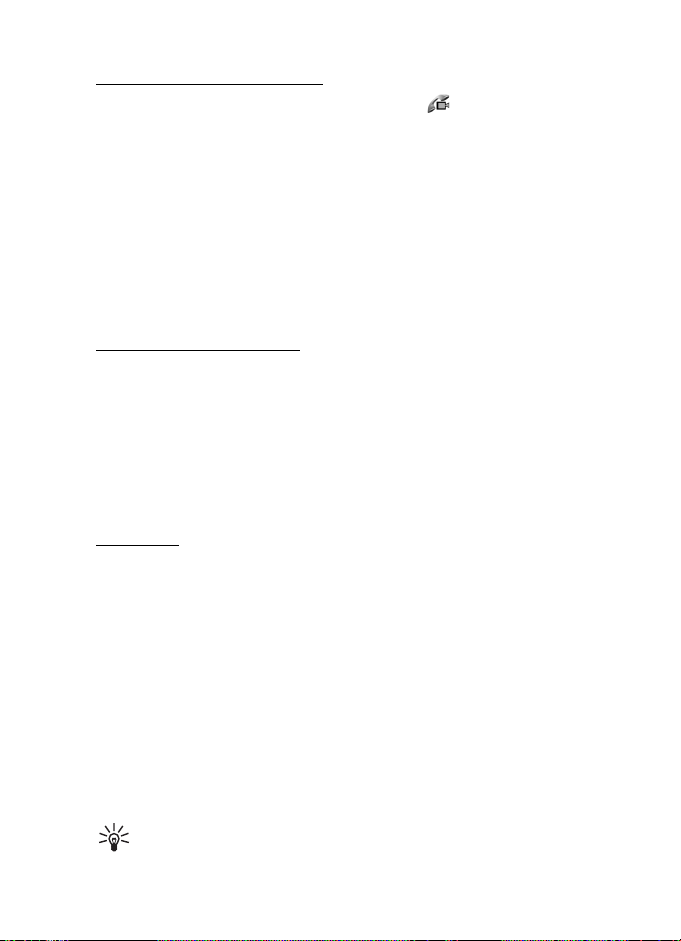
Kõnefunktsioonid
Videokõnedele vastamine
Videokõne saabumisel kuvatakse ekraanil tähis .
Videokõnele vastamiseks vajutage helistamisklahvi. Kuvatakse tekst
Võimaldad videopildi saatmise helistajale?. Kui valite Jah, siis kuvatakse
helistajale teie seadme kaameraga filmitavat otsepilti. Kui valite Ei või
ei tee midagi, siis pole video saatmist alustatud ning videopildi asemel
kuvatakse hall ekraan.
Ka siis, kui olete video saatmise kõne ajal keelanud, kehtib sellele kõnele
videokõnetariif. Hindu küsige võrguoperaatorilt või teenusepakkujalt.
Videokõne lõpetamiseks vajutage lõpetamisklahvi.
Koputus (võrguteenus)
Ootel oleva kõne vastuvõtmiseks käimasoleva kõne ajal vajutage
helistamisklahvi. Esimene kõne pannakse ootele. Aktiivse kõne
lõpetamiseks vajutage lõpetamisklahvi.
Funktsiooni Koputus aktiveerimiseks valige Menüü > Seaded > Tel.
seaded > Telefon > Kõne > Koputus > Aktiveeri.
Kahe kõne vaheldumisi aktiveerimiseks valige Vaheta.
Kõne ajal
Paljud kõne ajal kasutatavad funktsioonid on võrguteenused. Lisateavet
saate teenusepakkujalt.
Valige kõne ajal Valikud. Kuvatakse järgmised valikud.
Ühenda – ooteloleva ja aktiivse kõne omavahel ühendamiseks ning
enda ühenduse katkestamiseks.
Asenda – aktiivse kõne lõpetamiseks ja selle asendamiseks ootel
kõnega.
Saada DTMF – DTMF-toonsignaalide jada (nt parooli) saatmiseks.
Sisestage DTMF-toonsignaalide jada või leidke see kaustast Kontaktid.
Ootetähise (w) või pausitähise (p) sisestamiseks vajutage korduvalt
klahvi *. Märguande saatmiseks vajutage OK.
Näpunäide. DTMF-toonsignaalide jada saate sisestada
kontaktikaardil telefoninumbri või DTMF väljale.
27
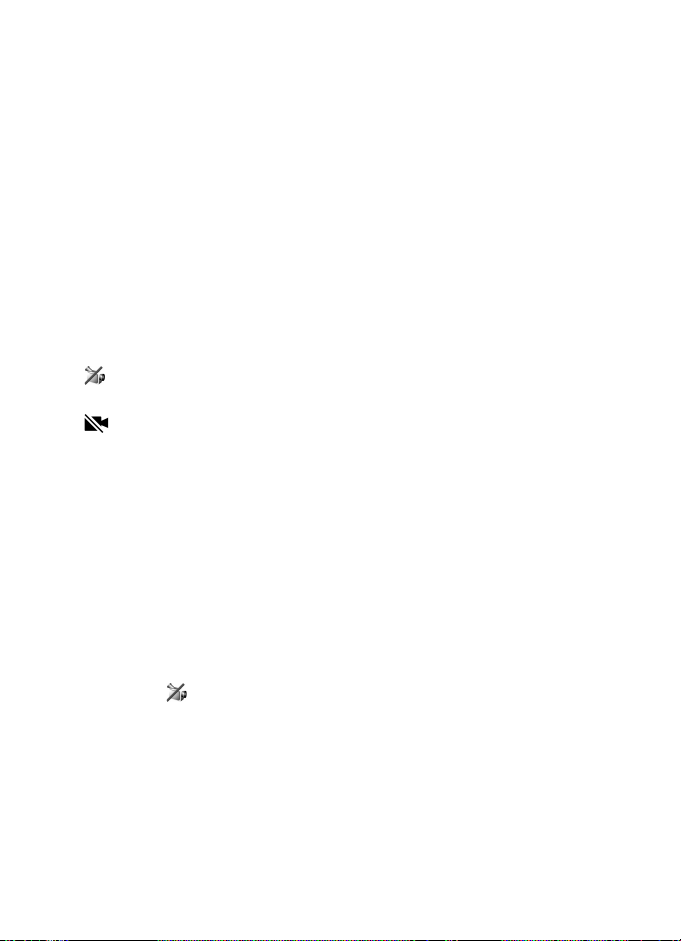
Kõnefunktsioonid
■ Videokõned
Videokõne korral on tegu kahesuunalise videosidega, kus
vestluskaaslane näeb videot teist ja teie inimesest, kellega vestlete.
Videokõne teisele osapoolele näidatakse teie seadme kaameraga
filmitavat otsepilti.
Videokõne on võimalik vaid siis, kui telefon asub UMTS-võrgu levialas.
Videokõnedeks võib olla vajalik USIM–kaardi kasutamine. Teavet
videokõne tellimise ja kättesaadavuse kohta saate oma
teenusepakkujalt. Videokõnes saab osaleda ainult kaks osapoolt.
Videokõnet on võimalik luua vaid teise ühilduva telefoni või
ISDN-kliendiga. Videokõnet ei saa teha, kui teil on pooleli teine
tava-, video- või andmesidekõne.
Tähised
– te ei näe videot (teine osapool ei saada videot või võrk ei edasta
seda).
– olete keelanud oma seadmest videopildi saatmise.
Videokõne tegemine
1. Sisestage ootere¾iimis telefoninumber või valige Menüü > Kontaktid
ja liikuge soovitud kontakti nimele.
2. Valige Valikud > Helista > Videokõne.
Videokõne algatamine võib veidi aega võtta. Seni kuvatakse teade
Ootan videopilti. Kui videokõne algatamine ebaõnnestus (näiteks
seetõttu, et võrk ei toeta või vastuvõtja telefon ei võimalda
videokõnet), pakub telefon tavakõne algatamist või sõnumi saatmist.
Videokõne on aktiivne, kui kaks videokujutist on nähtavad ning
valjuhääldist kostab heli. Teine osapool võib videopildi saatmise
keelata ( ). Sel juhul kõlab vastav signaal ning telefon võib kuvada
foto (stoppkaadri) või halli taustpildi.
Kõne ajal helitugevuse reguleerimiseks vajutage helitugevusnuppe.
Video kuvamise või ainult heli kuulamise vahel valimiseks valige
Luba või Blokeeri > Video saatmine, Heli saatmine või Heli & video
saatmine.
28
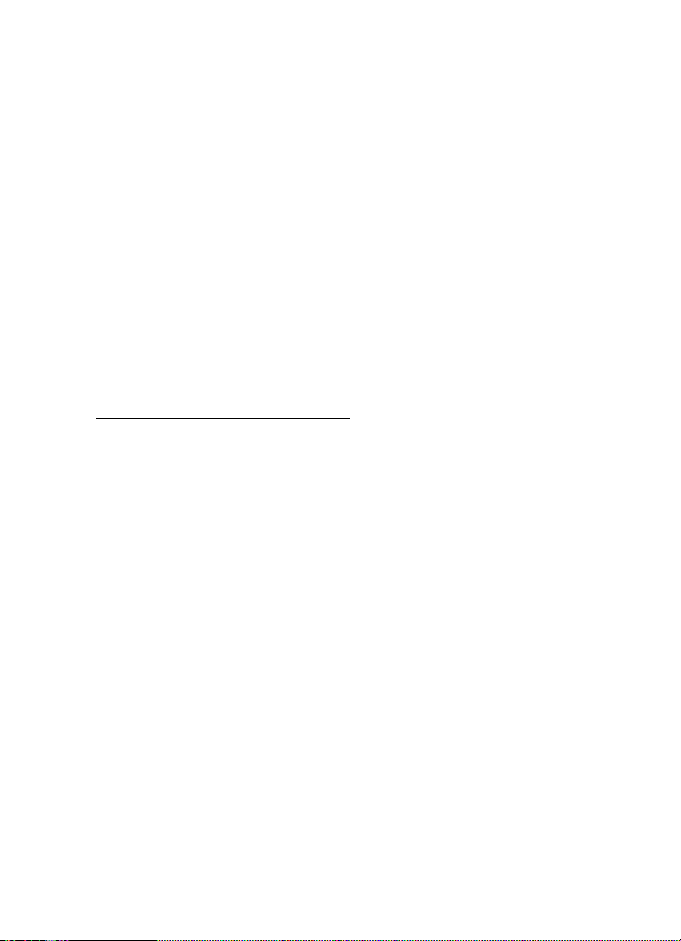
Kõnefunktsioonid
Enda kujutise suurendamiseks või vähendamiseks valige Suurenda
või Vähenda. Ekraani ülaservas kuvatakse suumitähis.
Saadetava ja vastuvõetava videopildi asukoha muutmiseks ekraanil
valige Muuda piltide järjestust.
Ka siis, kui olete video saatmise kõne ajal keelanud, kehtib sellele
kõnele videokõnetariif. Hindu küsige võrguoperaatorilt või
teenusepakkujalt.
Videokõne lõpetamiseks vajutage lõpetamisklahvi.
■ Video ühisvaatamine
Funktsiooni Video jagamine abil saate tavakõne ajal oma
mobiilsideseadmest saata otsevideopilti teise ühilduvasse
mobiilsideseadmesse.
Video ühisvaatamise nõuded
Kuna Video jagamine nõuab 3G UMTS-võrgu ühendust, sõltub
funktsiooni Video jagamine kasutamine 3G-võrgu olemasolust. Võrgu
olemasolu ja selle rakenduse kasutamisega kaasnevate tasude kohta
küsige oma teenusepakkujalt. Funktsiooni Video jagamine kasutamiseks
peate tegema järgmist.
• Veenduge, et teie seade oleks häälestatud isikutevaheliste
sideühenduste loomiseks.
• Veenduge, et teil oleks aktiivne UMTS-ühendus ja viibite
UMTS-võrgu levialas. Kui alustate ühisvaatamisseanssi UMTS-võrgu
levialas viibides, kuid lähete siis üle GSM-võrku, siis videoseanss
katkeb, kuid tavakõne jätkub nagu tavaliselt.
• Peate tagama, et nii kõne algataja kui ka vastuvõtja oleksid
UMTS-võrgus registreeritud. Kui saadate kellelegi ühisvaatamiskutse
ja selle isiku telefon on välja lülitatud või ta ei asu UMTS-võrgu
levialas, ei tea ta, et proovite talle kutset saata. Teie seadmes
kuvatakse tõrketeade, mis teatab, et adressaat ei saa kutset vastu
võtta.
29
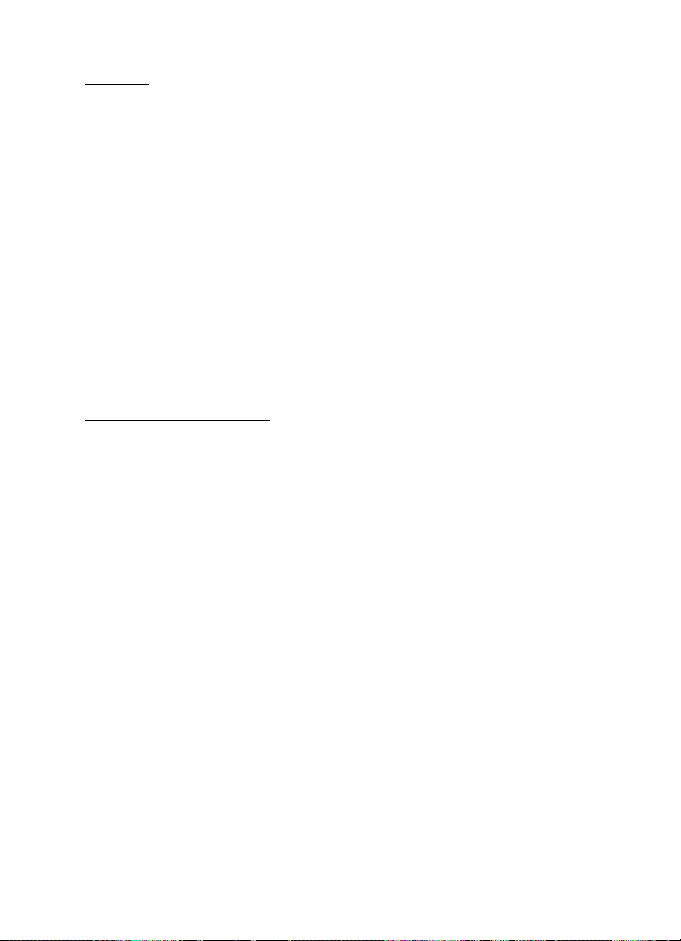
Kõnefunktsioonid
Seaded
Isikutevahelise ühenduse seaded
Isikutevahelist ühendust tuntakse ka SIP-protokollina (Session Initiation
Protocol ehk seansialgatamisprotokoll). Funktsiooni Video jagamine
kasutamiseks peavad teie seadmes olema SIP-profiili seaded
konfigureeritud.
Küsige teenusepakkujalt SIP-profiili seadeid ja salvestage need oma
seadmes. Teenusepakkuja võib saata seaded teile telefonitsi.
Kui teate adressaadi SIP-aadressi, saate selle sisestada tema
kontaktikaardile. Valige Menüü > Kontaktid, seejärel soovitud kontakt
ja Valikud > Lisa andmeid > SIP. Sisestage SIP-aadress kujul
sip:kasutajanimi@domeeninimi (domeeninime asemel võite kasutada
IP-aadressi).
Video ühisvaatamine
Ühisvaatamisseansi vastuvõtmiseks peab adressaat installima
funktsiooni Video jagamine ja konfigureerima oma mobiilsideseadmes
vajalikud seaded. Ühisvaatamise alustamiseks peate nii teie kui ka
adressaat olema registreeritud selle teenuse kasutajatena.
Ühisvaatamiskutsete vastuvõtmiseks peate olema registreeritud
teenuse kasutajaks ja viibima UMTS-võrgu levialas ning teie seadmes
peab olema loodud aktiivne UMTS-seanss.
Otsevideopilt
1. Kui tavakõne on juba käimas, valige Valikud > Video jagamine >
Reaalaja video.
2. Telefon saadab kutse adressaadi kontaktikaardile lisatud
SIP-aadressil.
Kui adressaadi kontaktikaardil on mitu SIP-aadressi, valige neist see
SIP-aadress, kuhu soovite kutse saata. Kutse saatmiseks valige
seejärel Vali.
Kui adressaadi SIP-aadressi pole saadaval, sisestage SIP-aadress ise.
Kutse saatmiseks valige OK.
30
